MENU
-
Trading Tools
トレーダーに役立つ情報
-
-
追加口座を開設する方法
HOW TO USE XM APP?
XMアプリご利用ガイド
XMTrading(エックスエム)ラボでは、XMの公式アプリ「XMTradingアプリ」のご利用ガイドを提供しております。XMアプリは口座開設から入出金、お取引、口座管理までアプリ1つで行うことができる多機能アプリです。XMアプリの使い方を図解付きで分かりやすく解説しております。
追加口座を開設する方法
iOSやAndroidのスマートフォンやタブレット端末からXMTrading(エックスエム)の公式モバイルアプリ「XMTradingアプリ(XMスマホアプリ)」にて追加口座を開設する方法をご案内します。既にリアル口座の有効化が完了している場合、個人情報の入力や追加書類の提出なしで、追加口座を開設して頂けます。追加口座を開設すると、口座タイプや取引ツールごとに口座を使い分けてご利用頂けます。
iPhoneの操作手順(「マイアカウント」から開設する場合)
手順 1
XMTradingアプリを起動し、画面左上「≡」をタップします。
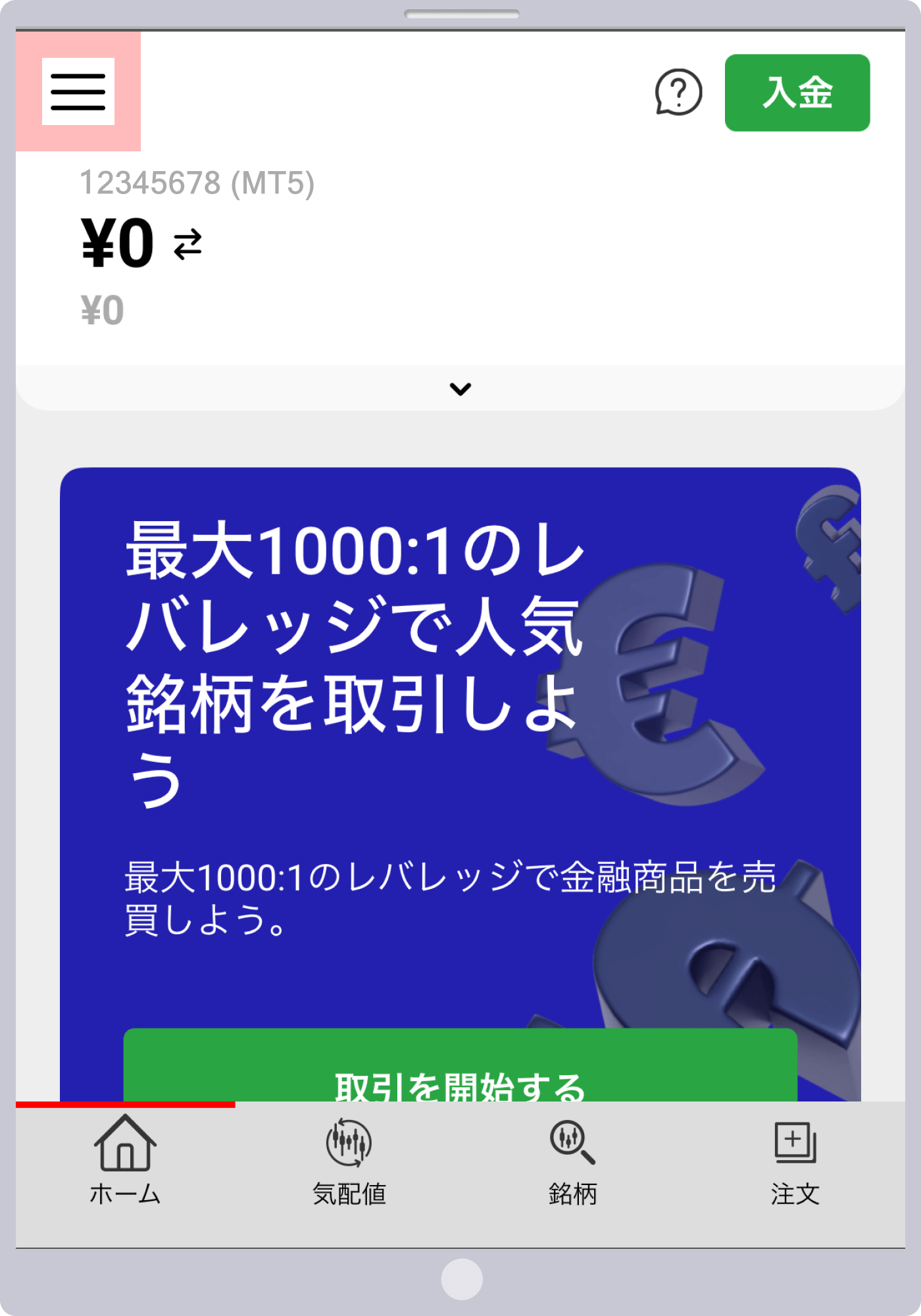
手順 2
「マイアカウント」をタップします。
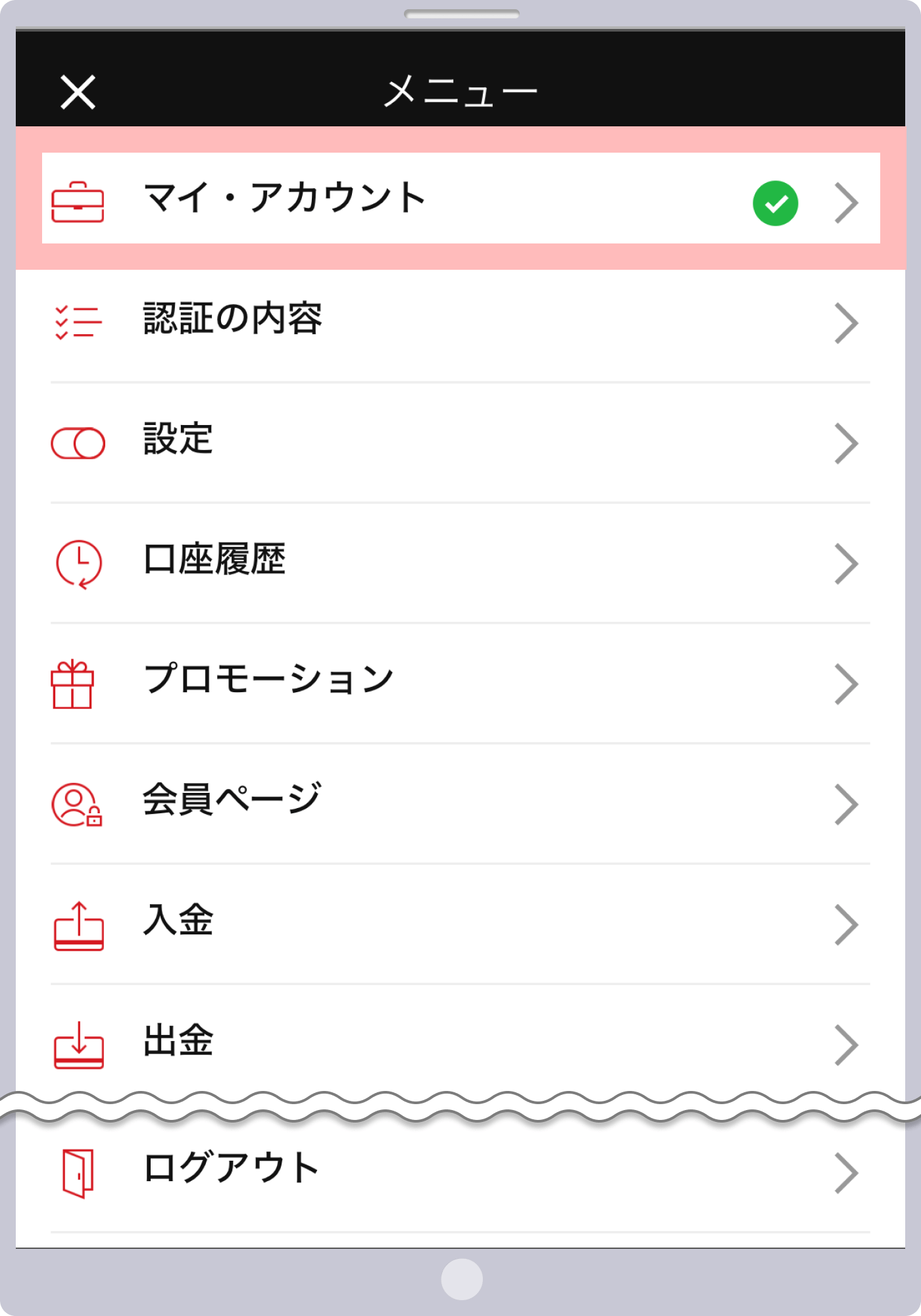
手順 3
画面右上の「⇄」をタップします。
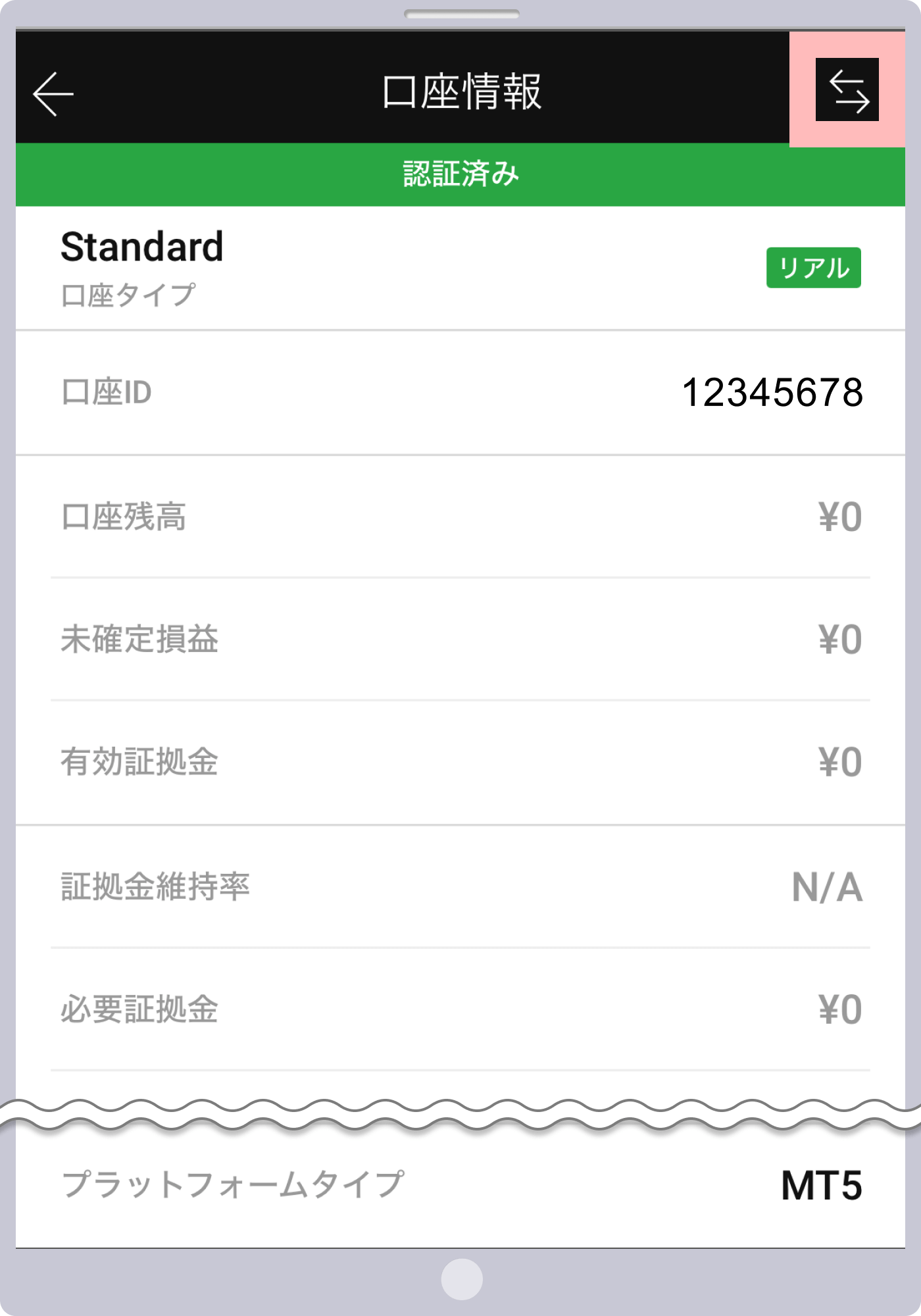
手順 4
「追加口座を開設する」をタップします。
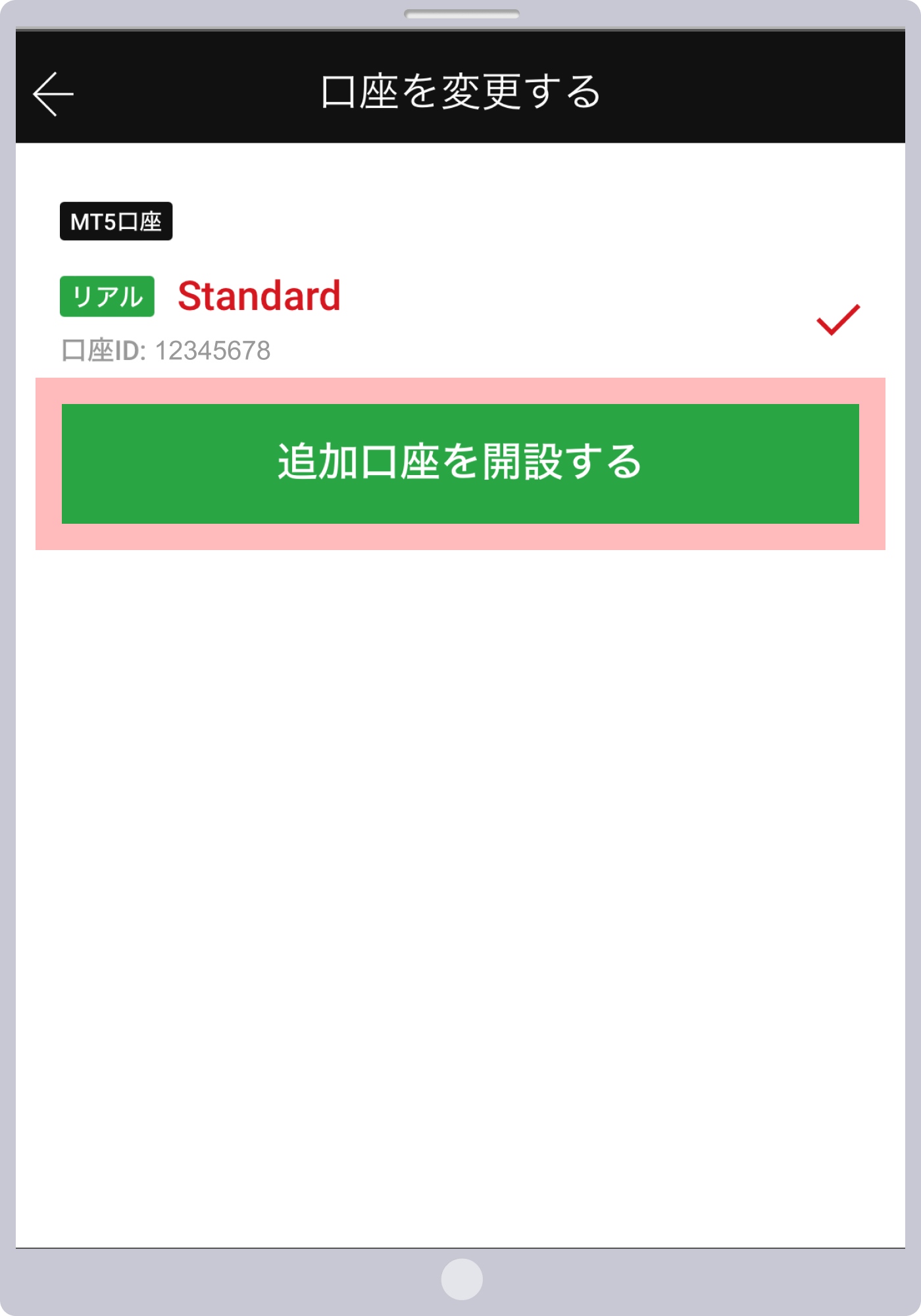
手順 5
「リアル口座」をタップします。
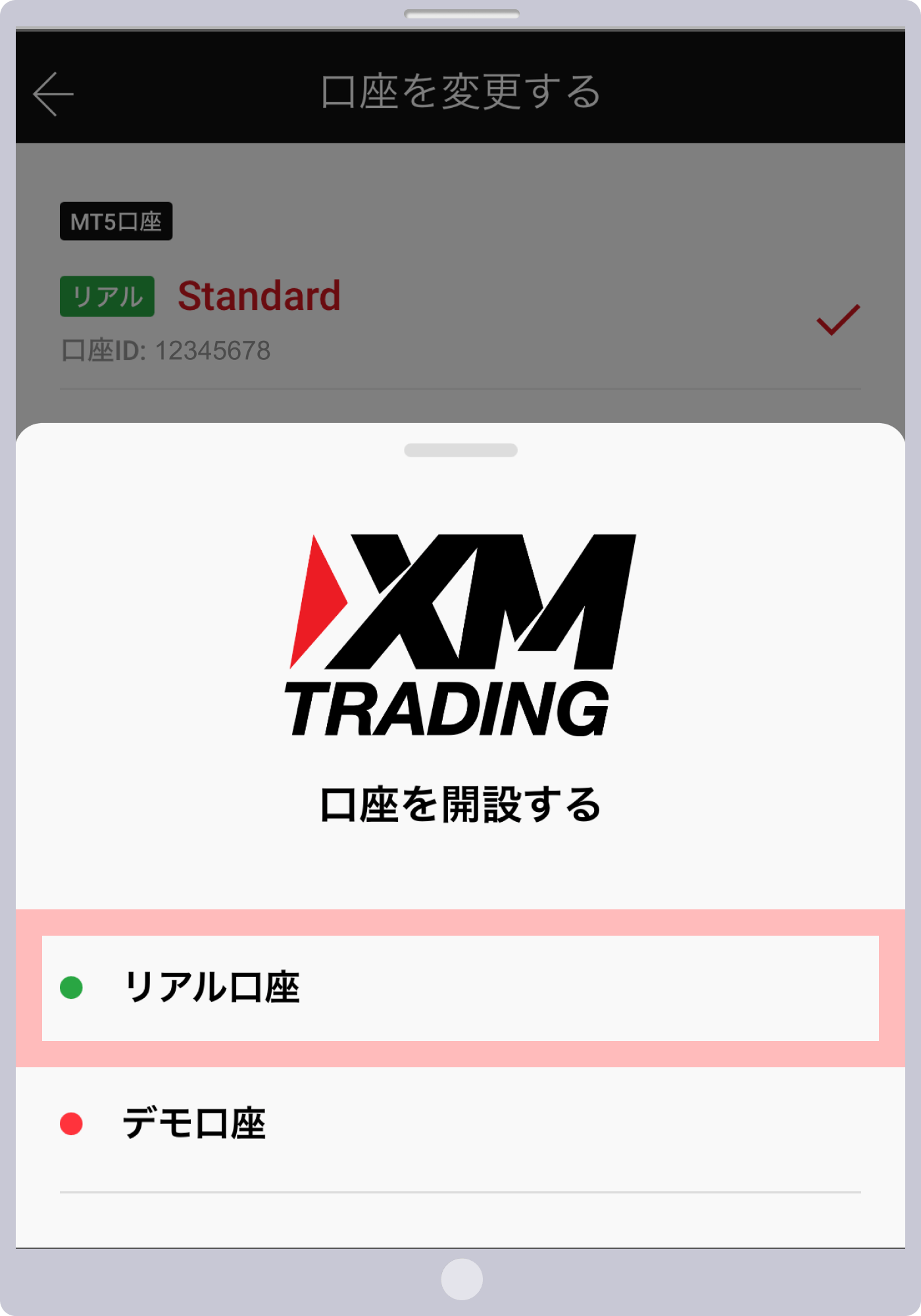
手順 6
取引口座の詳細(プラットフォーム、口座タイプ)を設定し、「続行する」をタップします。
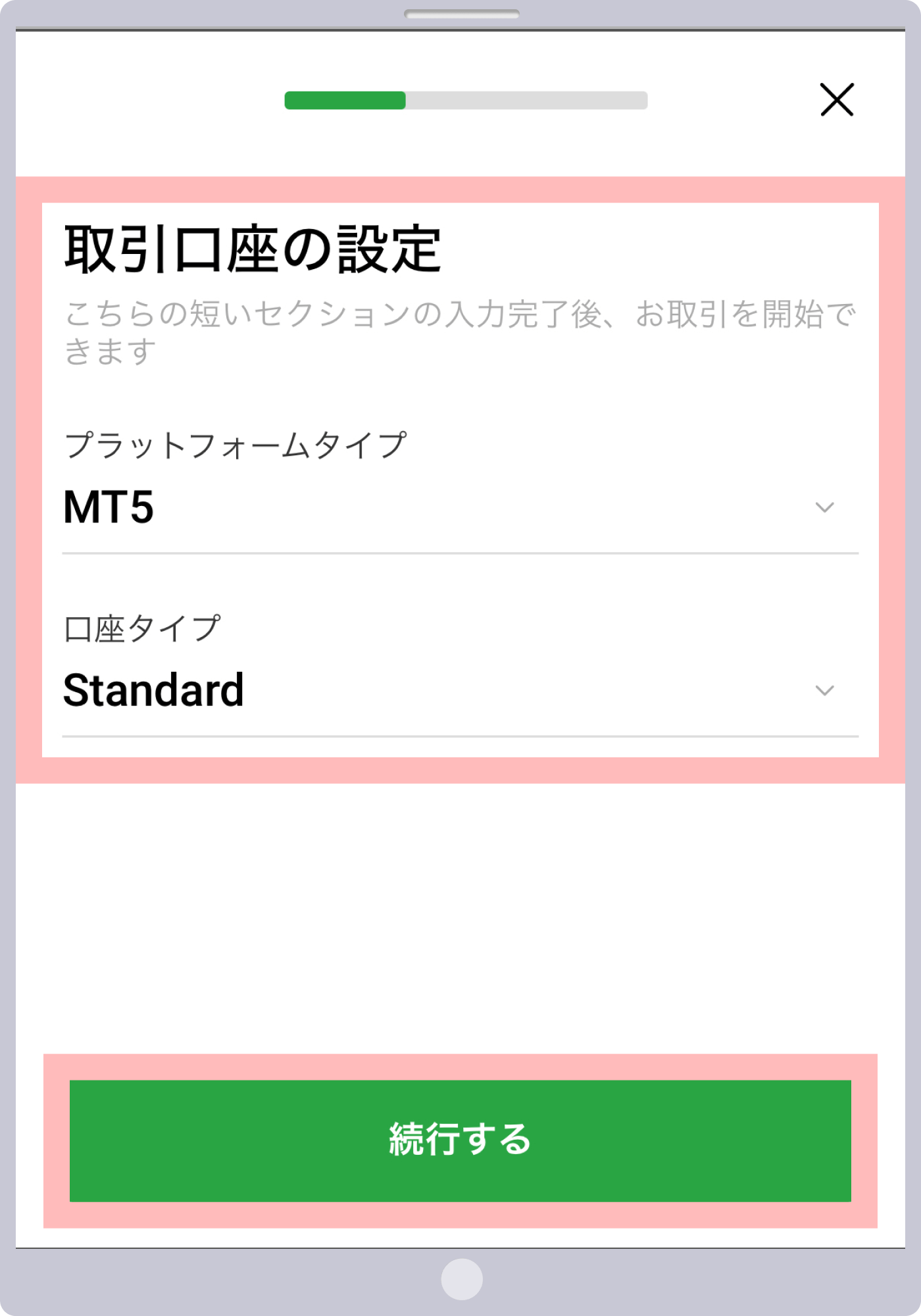
手順 7
取引口座の詳細(レバレッジ、基本通貨)を設定し、各規約をご確認の上、同意後✔を入れ、「続行する」をタップします。
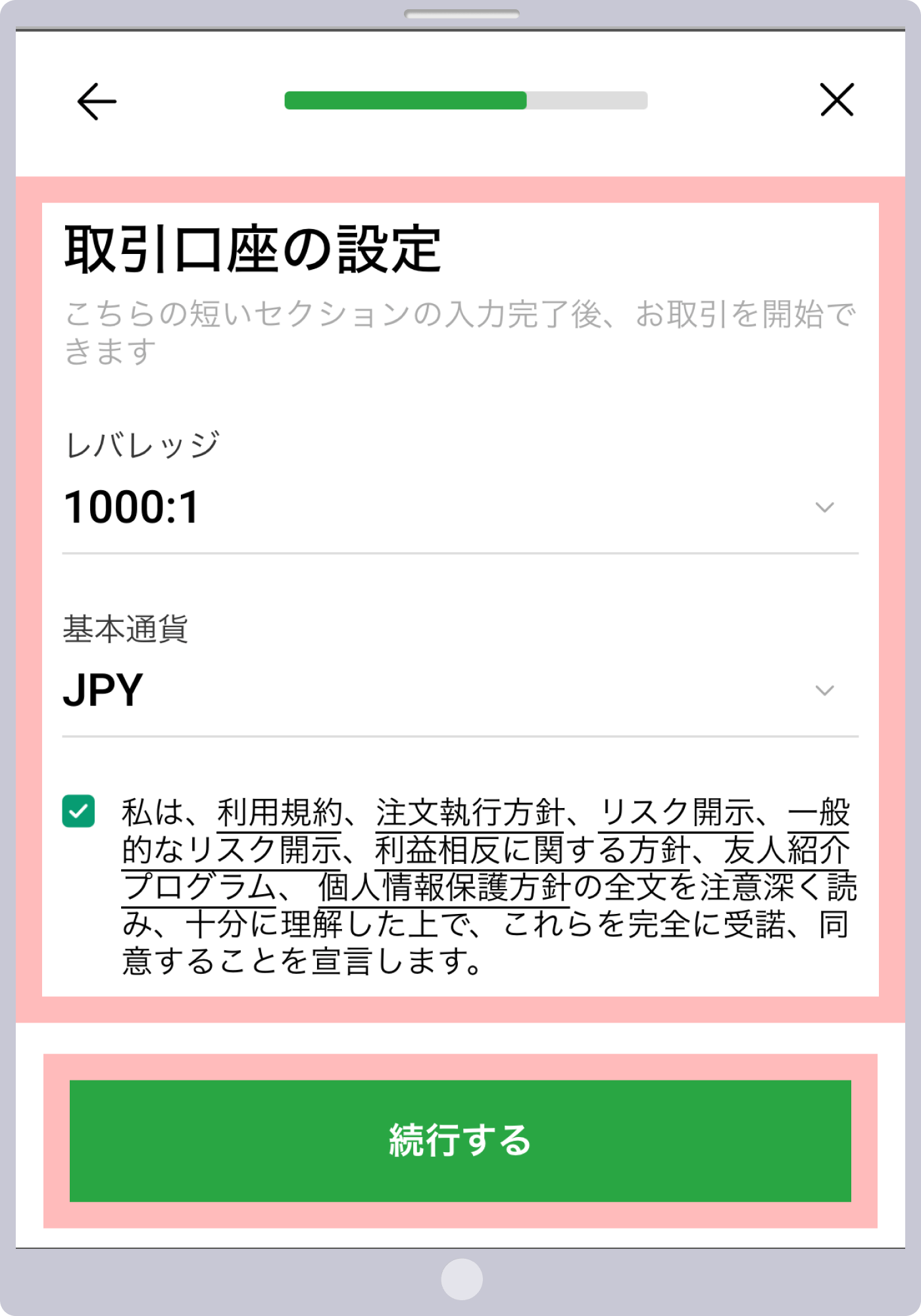
手順 8
パスワードを入力し、「続行する」をタップします。
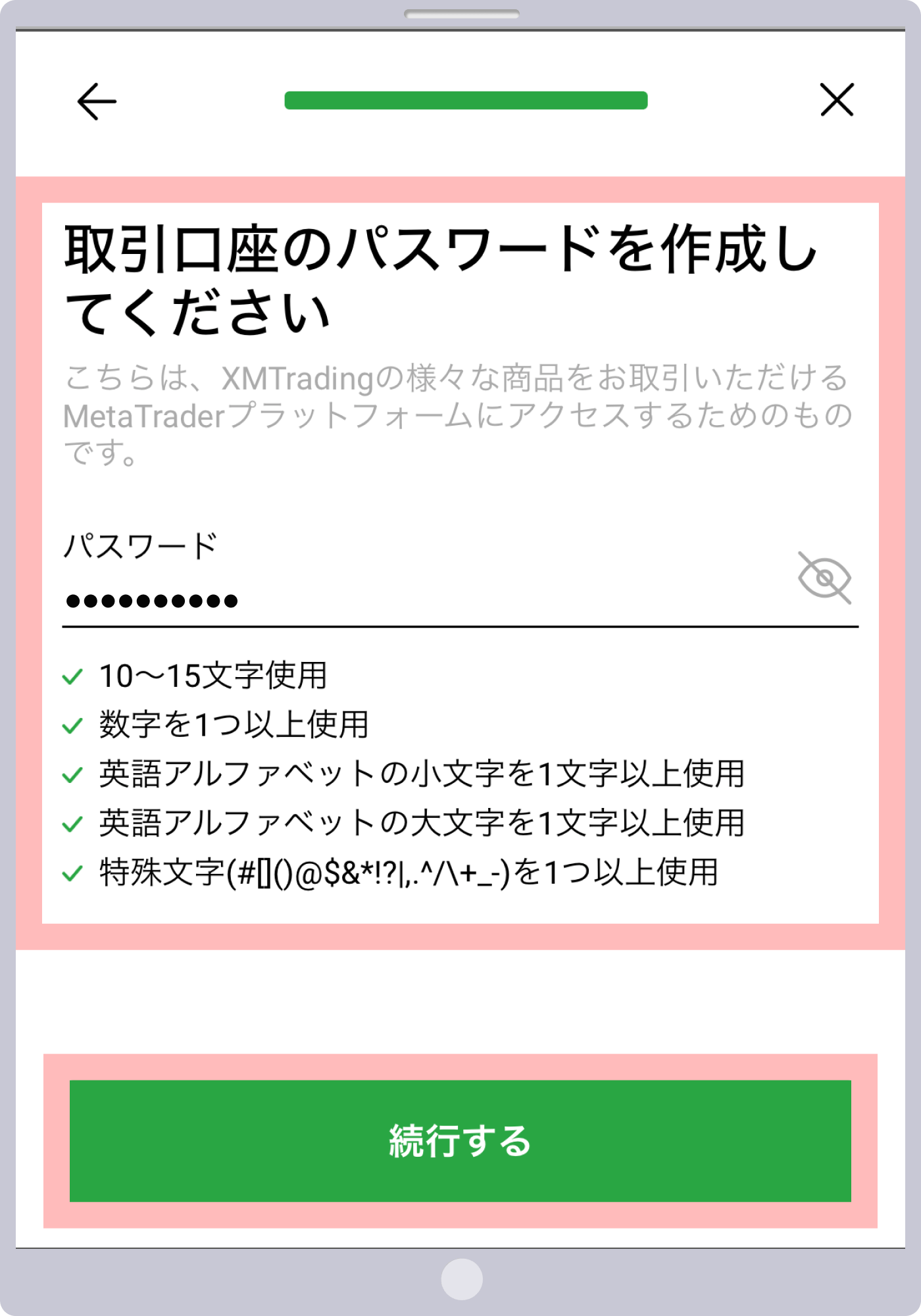
手順 9
「リアル口座開設をご開設いただきありがとうございます!」というメッセージが表示されます。
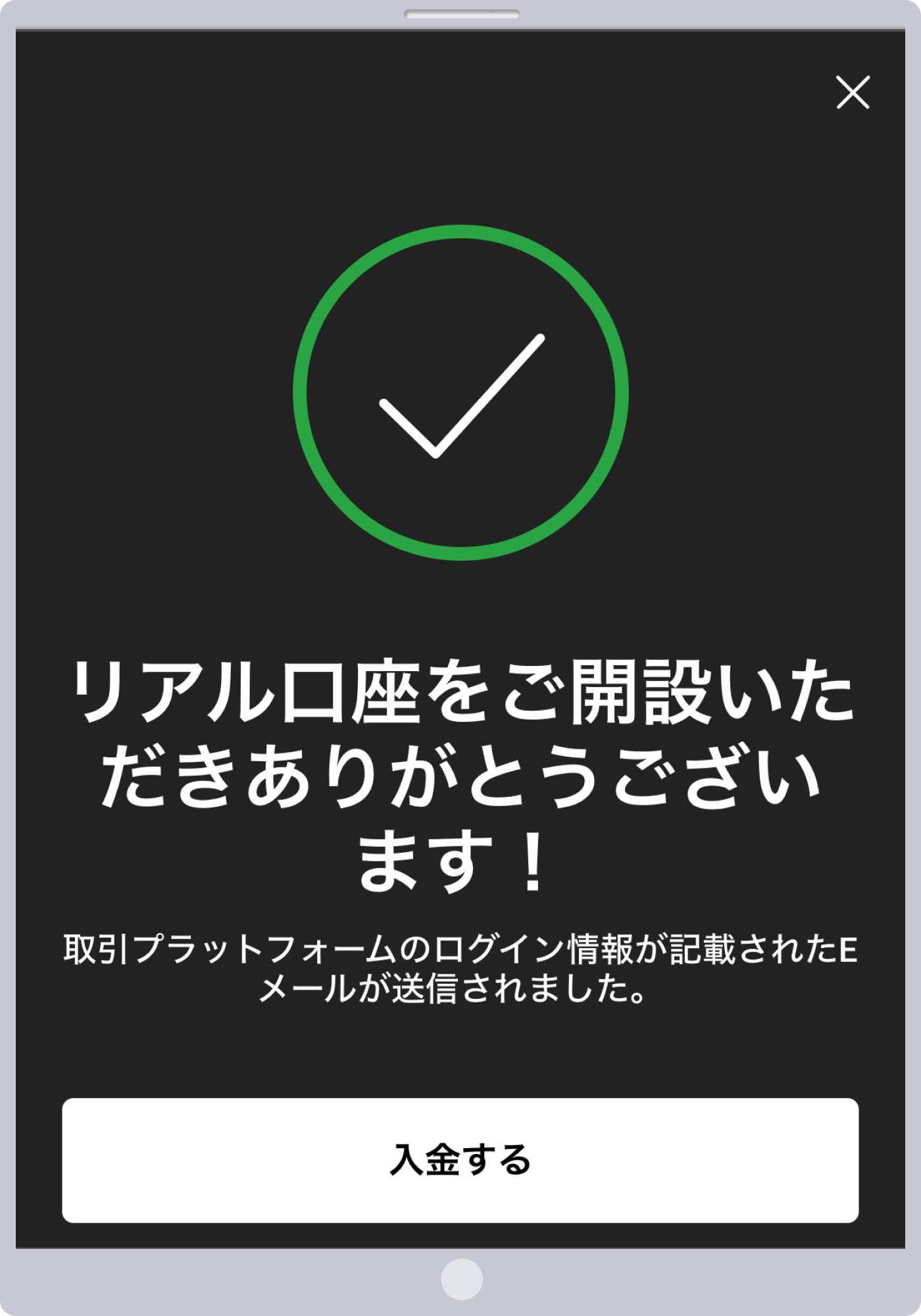
手順 10
XMからログイン情報が記載された「新規取引口座がご利用可能となりました」という件名のメールが送付されます。
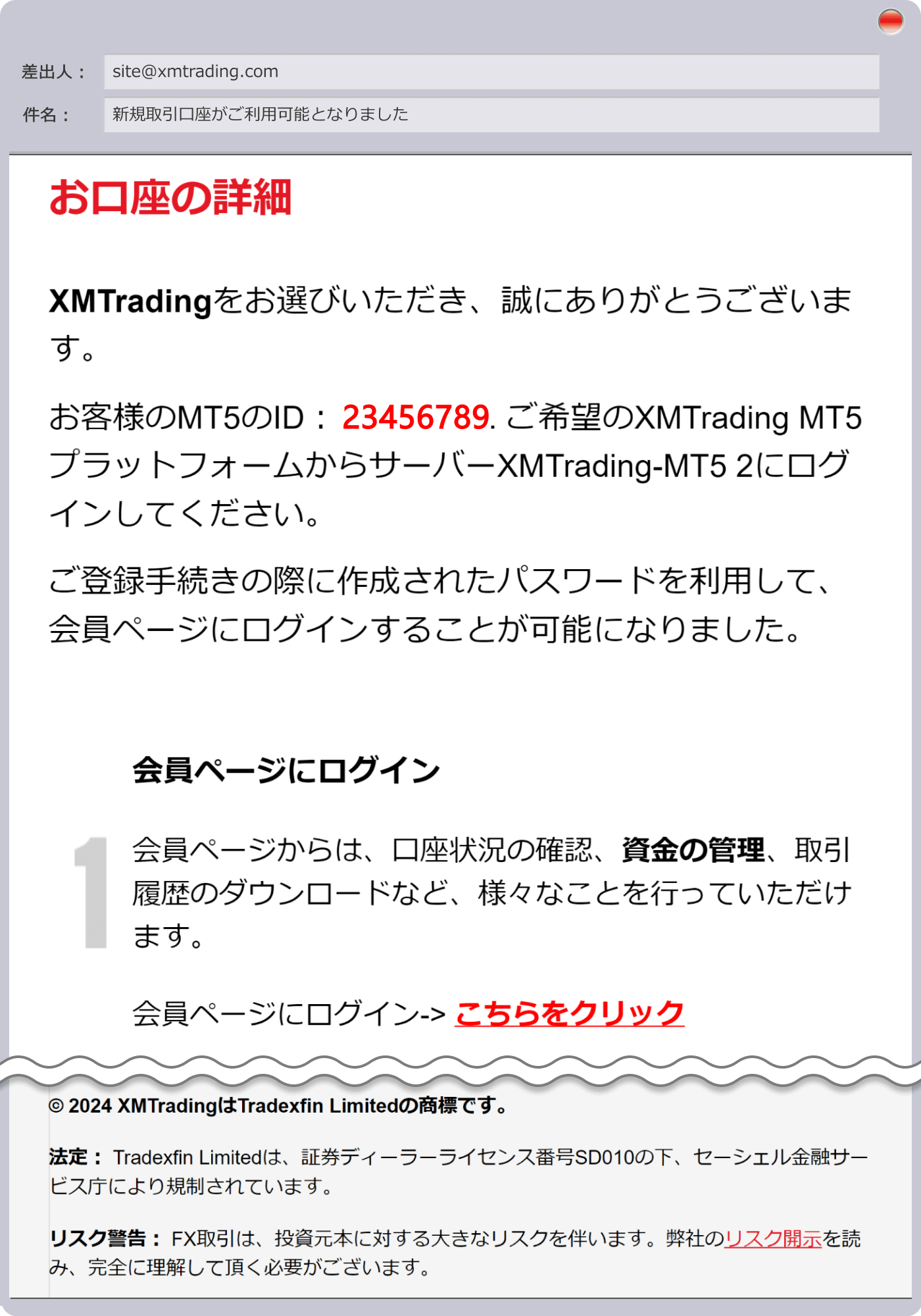
iPhoneの操作手順(「口座切り替えボタン」から開設する場合)
手順 1
XMTradingアプリを起動し、画面左上の矢印(口座切り替えボタン)をタップします。
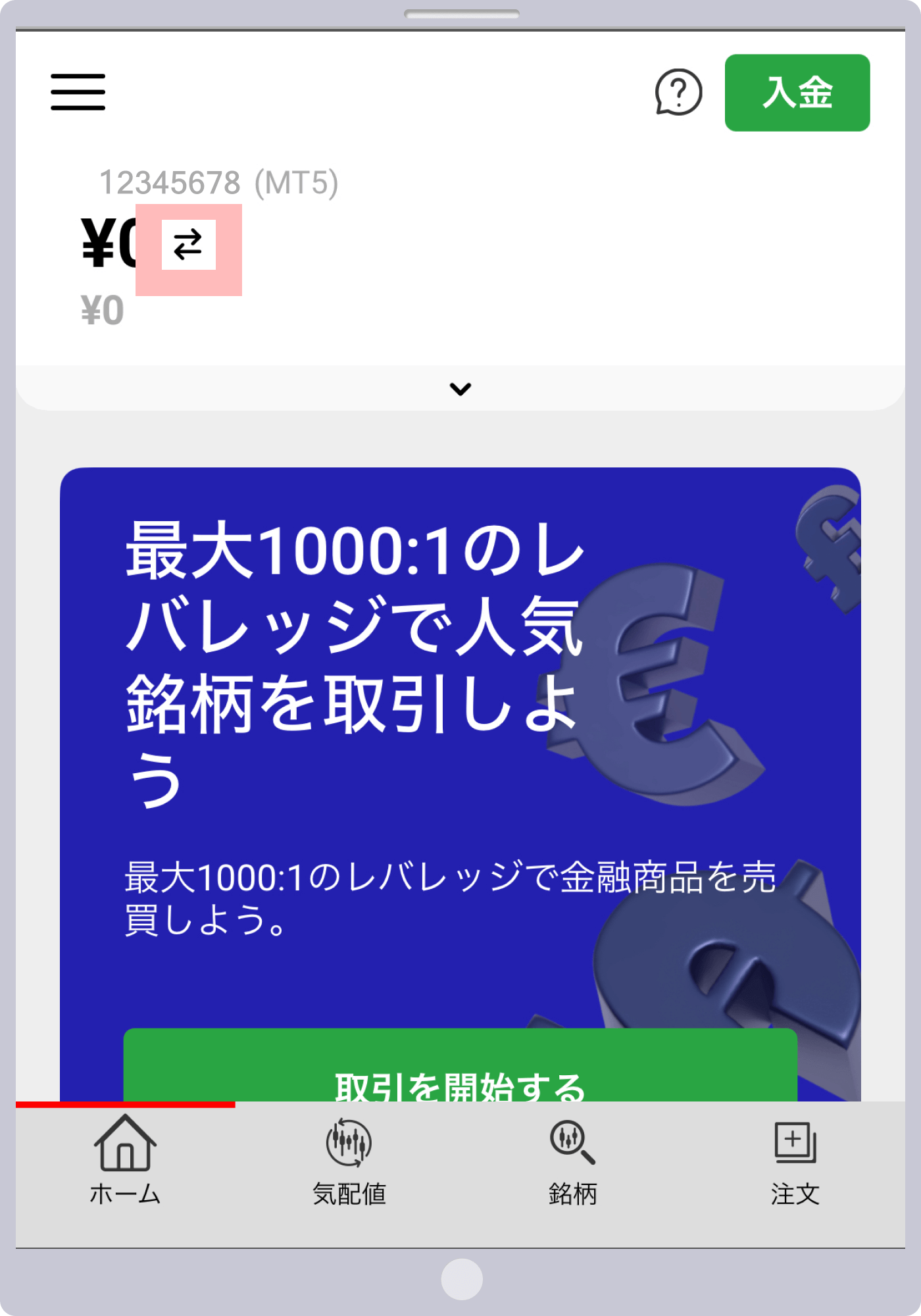
手順 2
「+新規」をタップします。
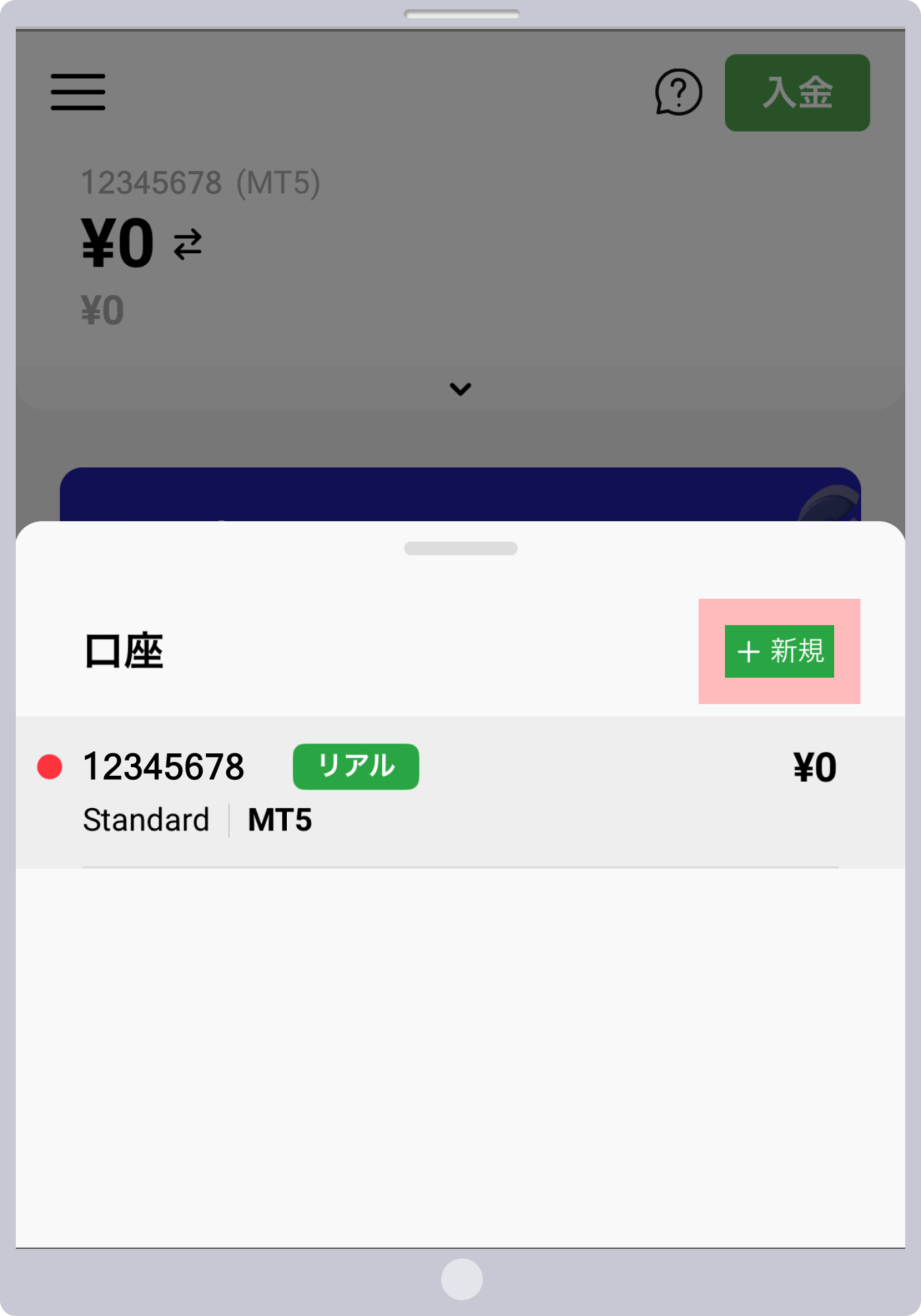
手順 3
「リアル口座」をタップします。
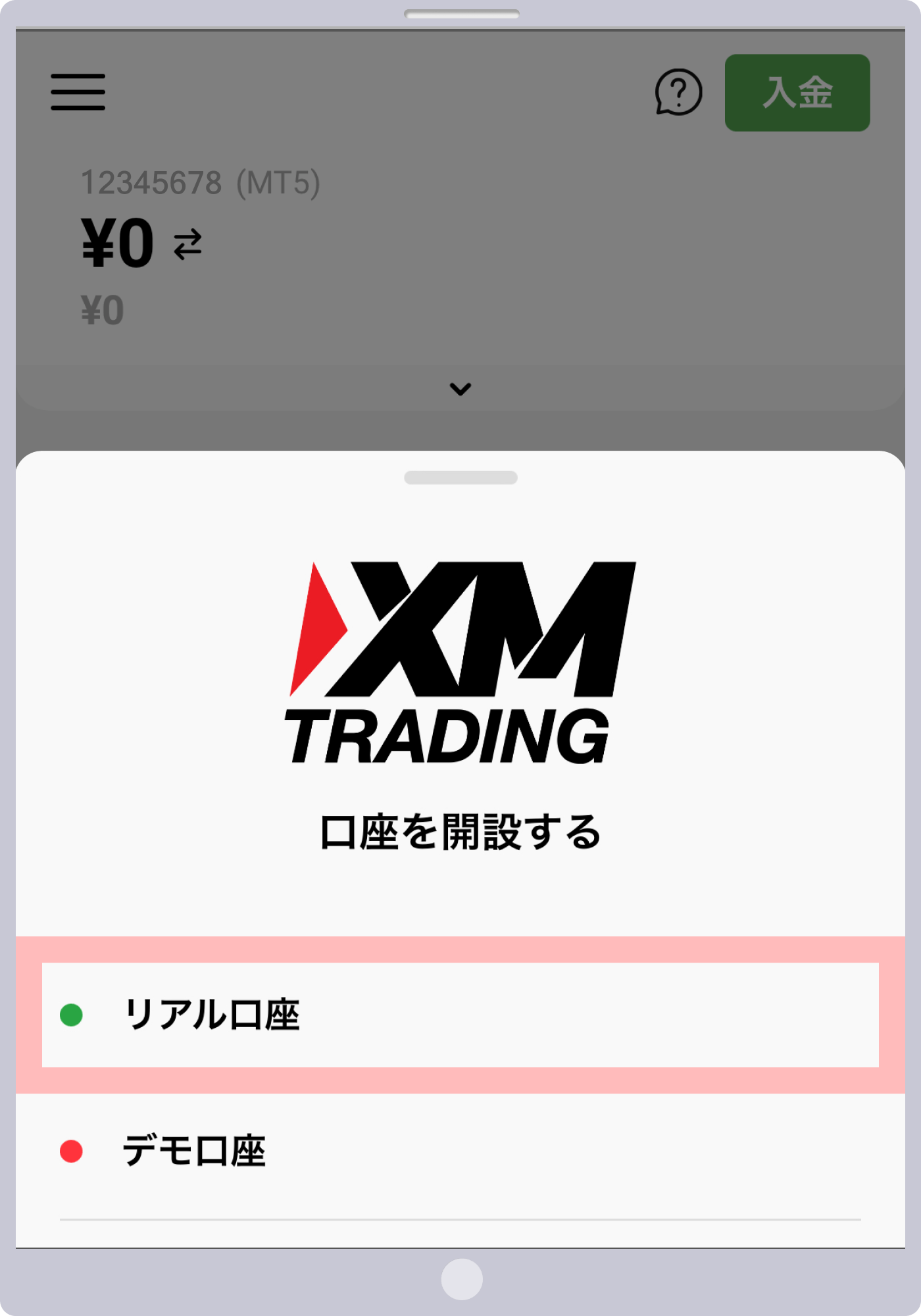
手順 4
取引口座の詳細(プラットフォーム、口座タイプ)を設定し、「続行する」をタップします。
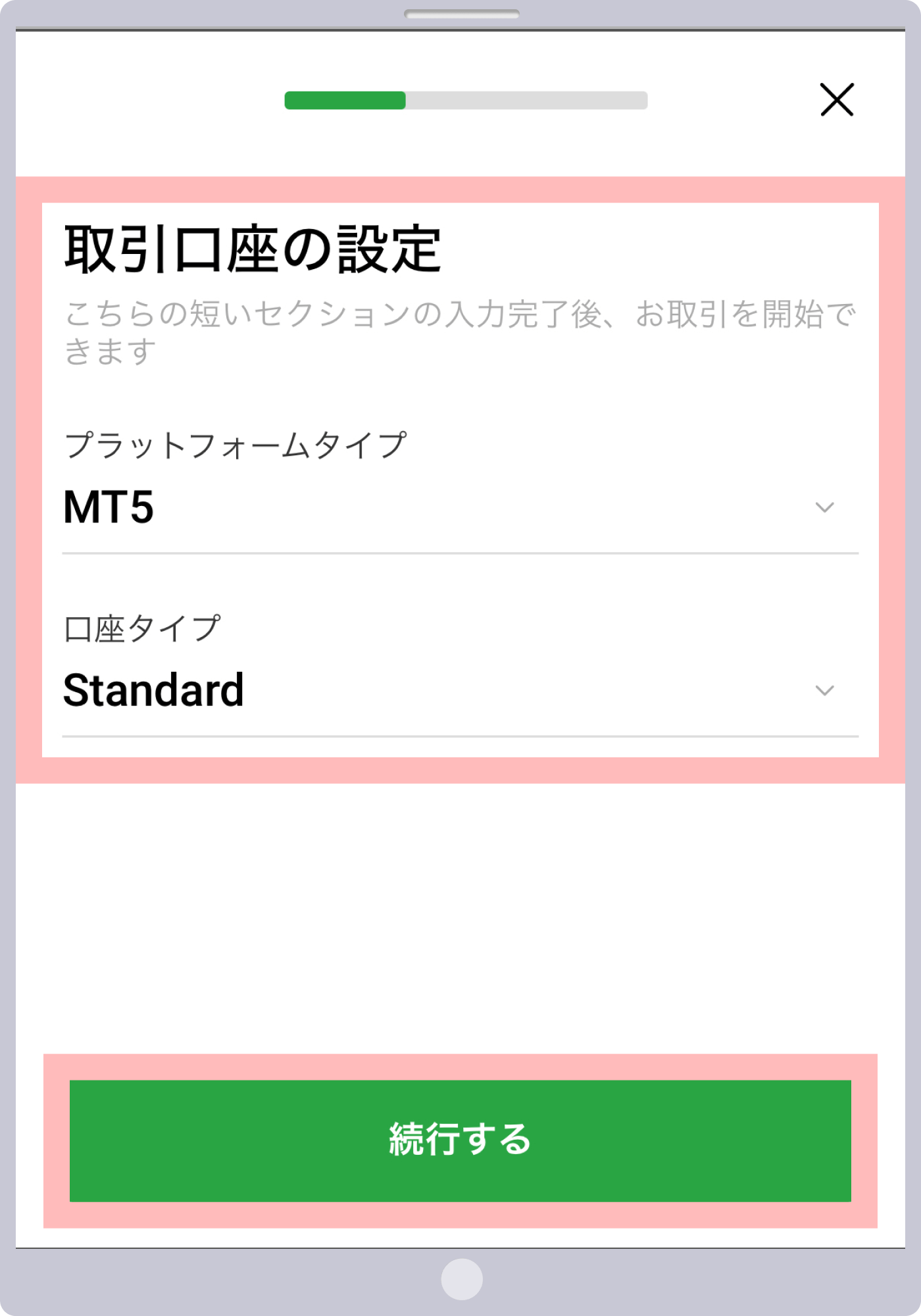
手順 5
取引口座の詳細(レバレッジ、基本通貨)を設定し、各規約をご確認の上、同意後✔を入れ、「続行する」をタップします。
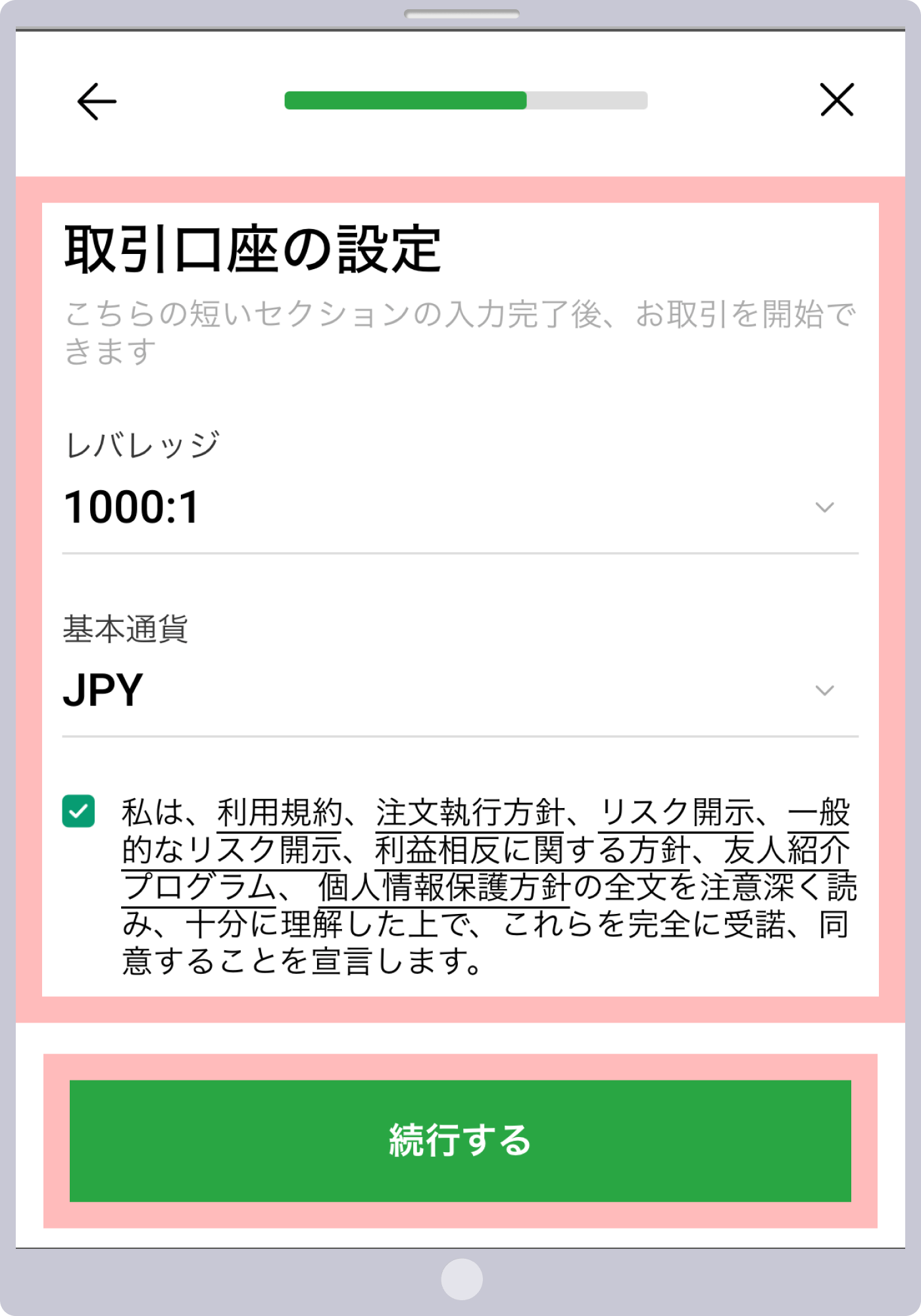
手順 6
パスワードを入力し、「続行する」をタップします。
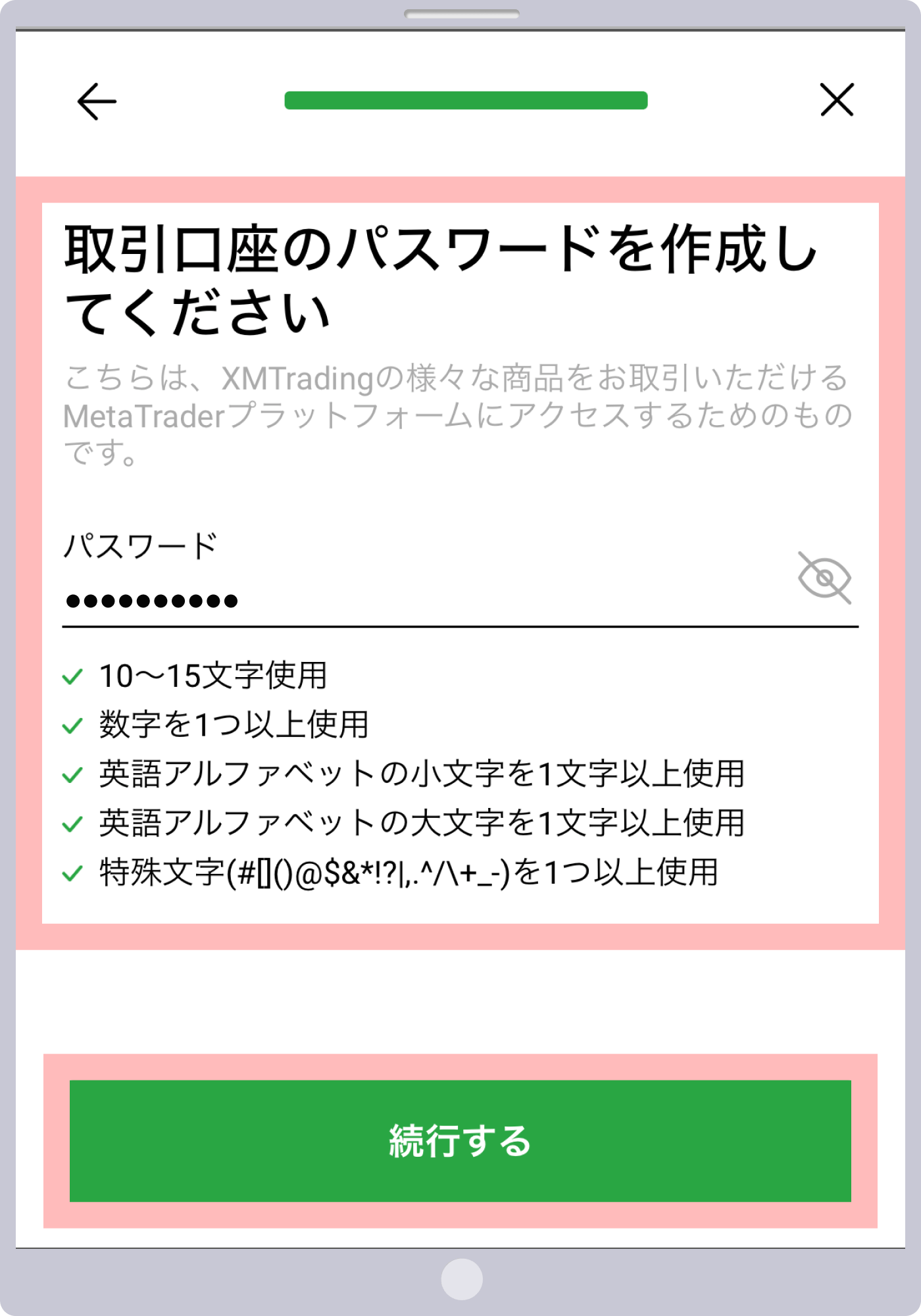
手順 7
「リアル口座開設をご開設いただきありがとうございます!」というメッセージが表示されます。
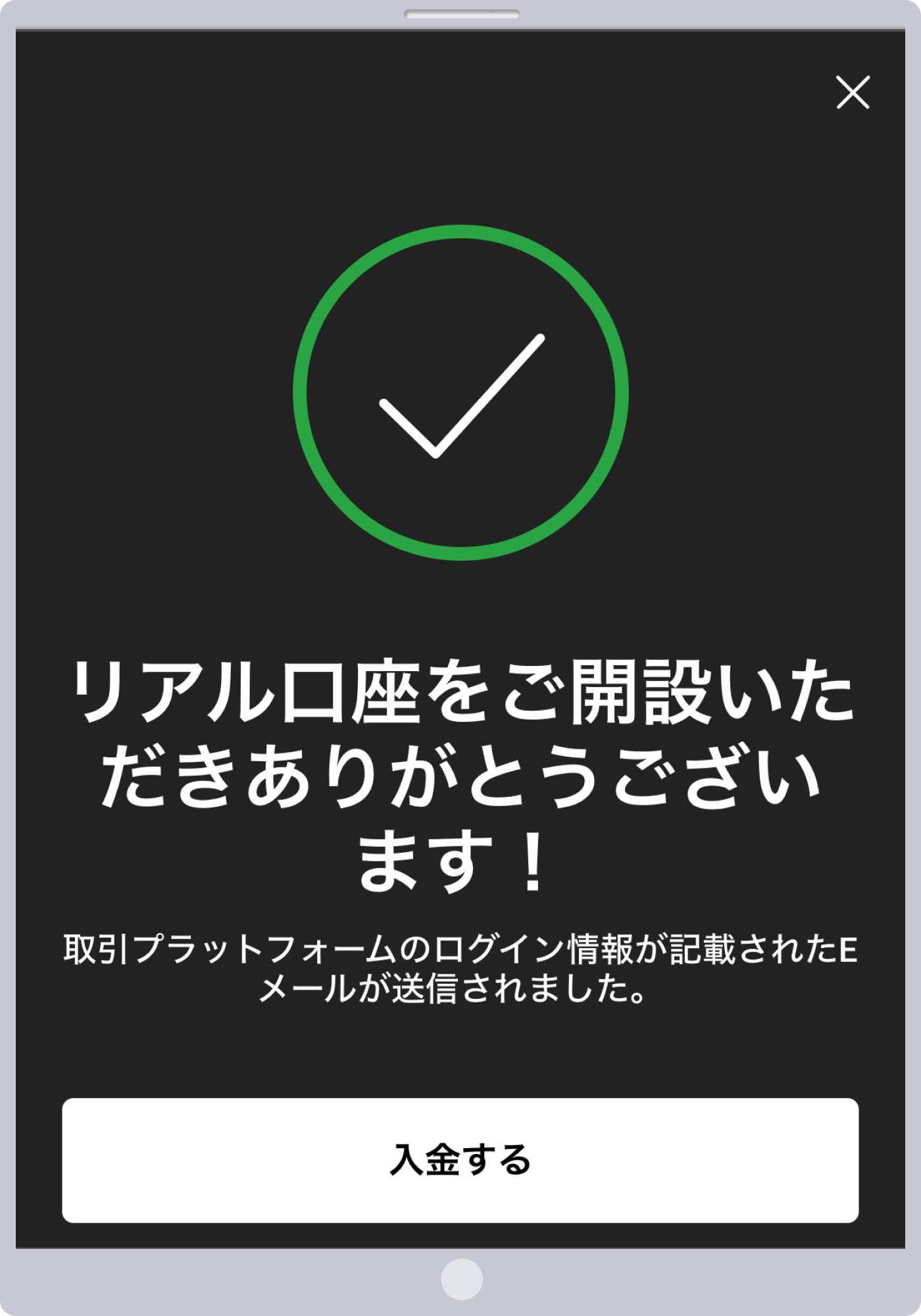
手順 8
XMからログイン情報が記載された「新規取引口座がご利用可能となりました」という件名のメールが送付されます。
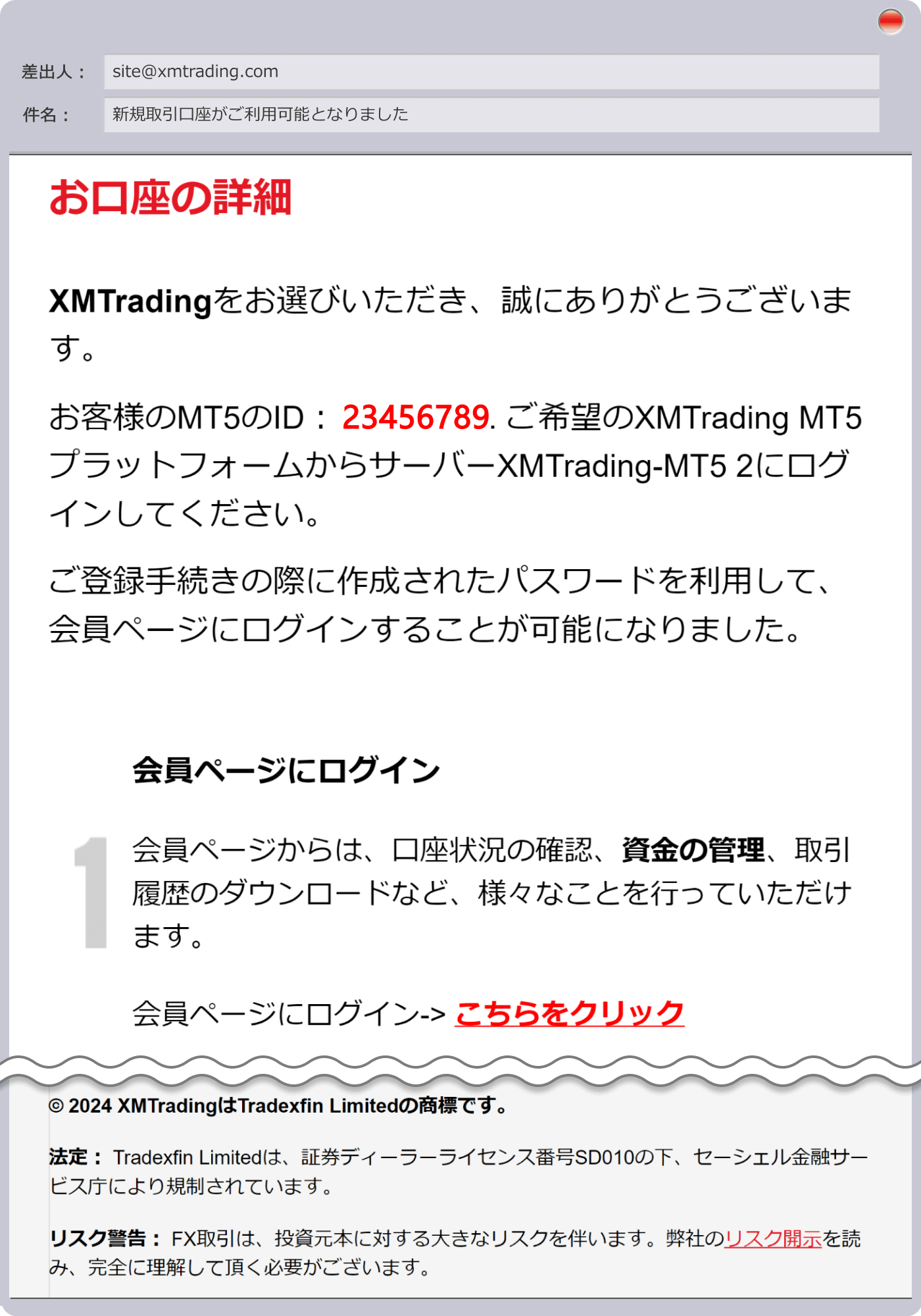
Androidの操作手順(「マイアカウント」から開設する場合)
手順 1
XMTradingアプリを起動し、画面左上「≡」をタップします。
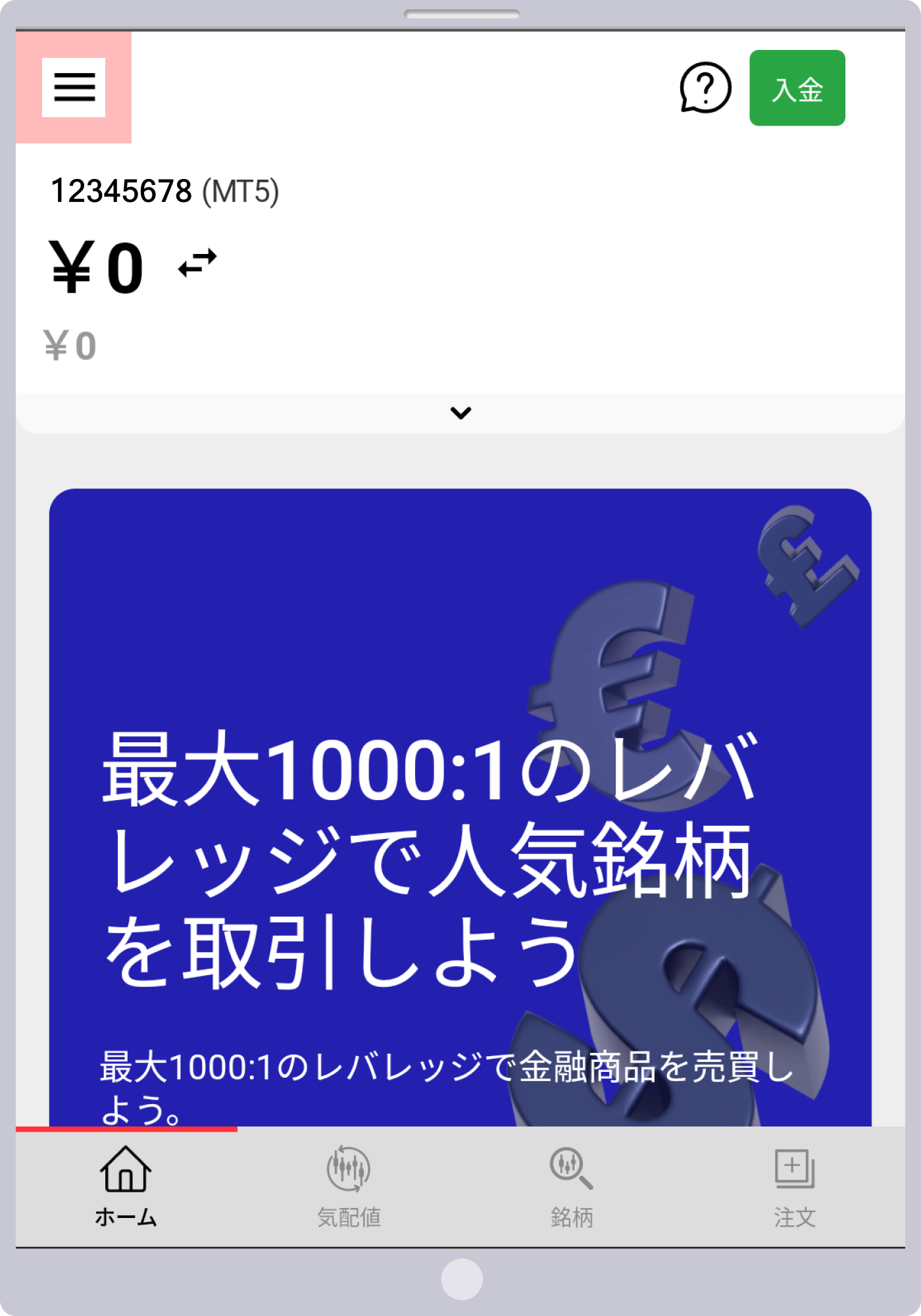
手順 2
「マイアカウント」をタップします。
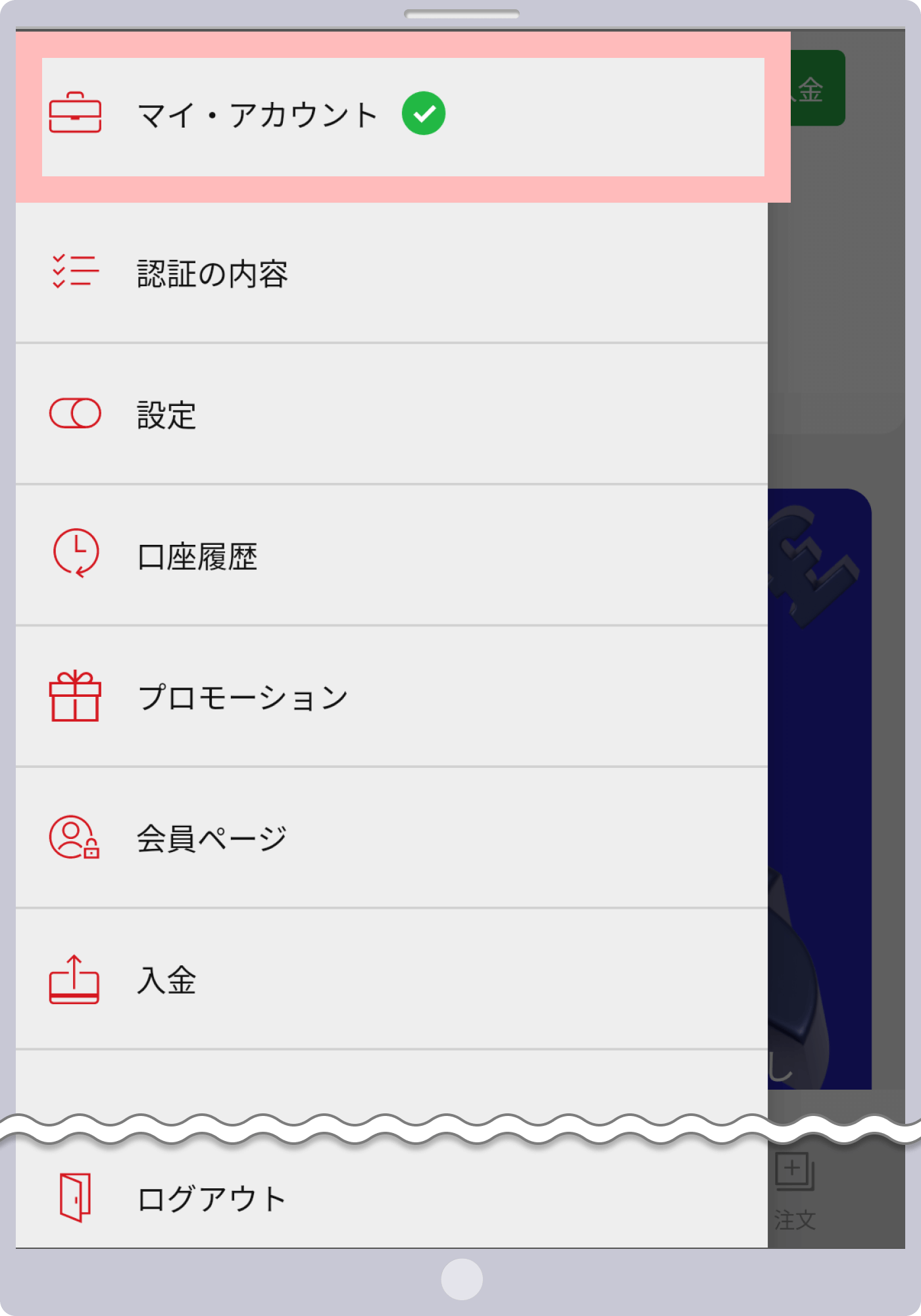
手順 3
画面右上の「⇄」をタップします。
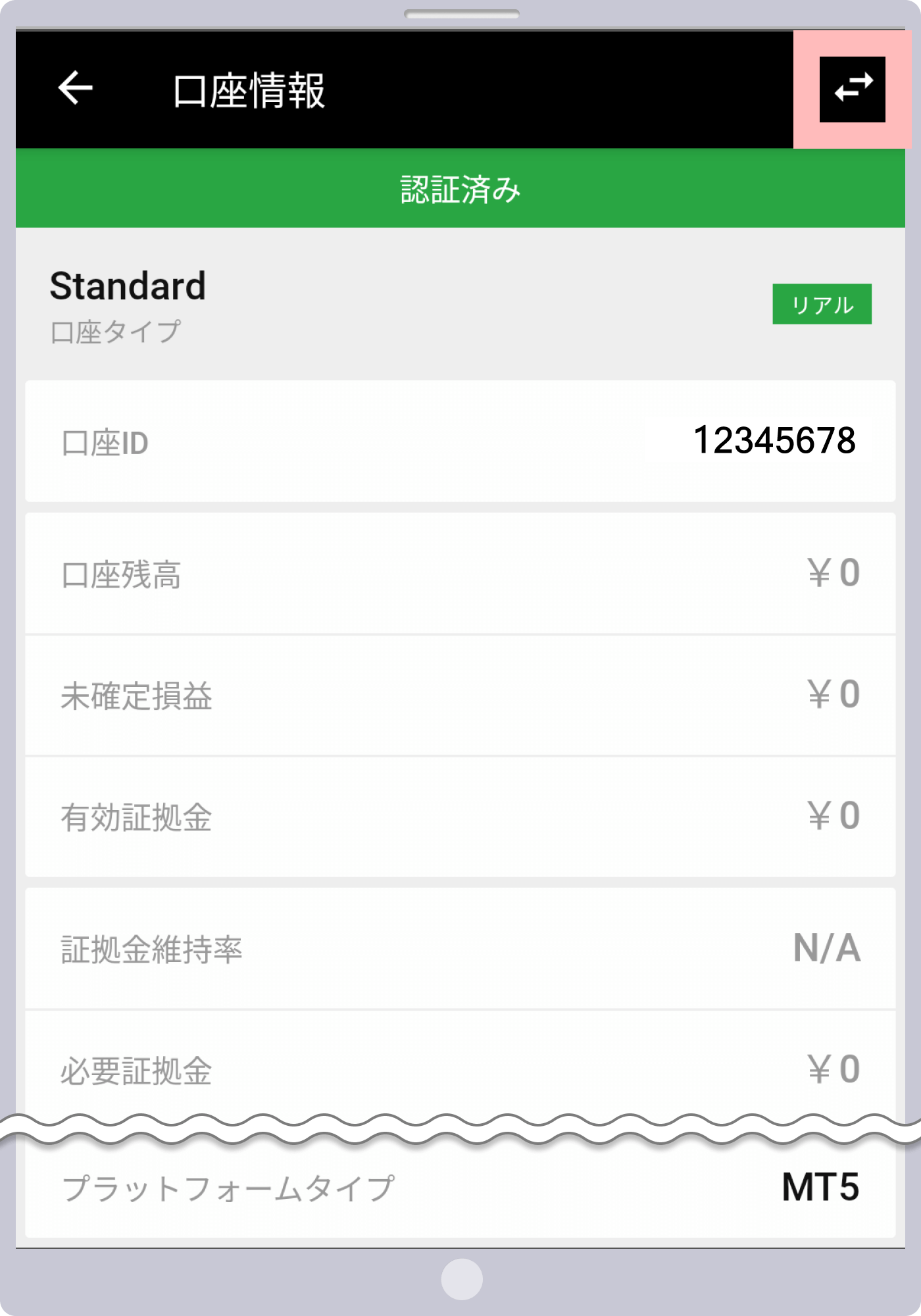
手順 4
「追加口座を開設する」をタップします。
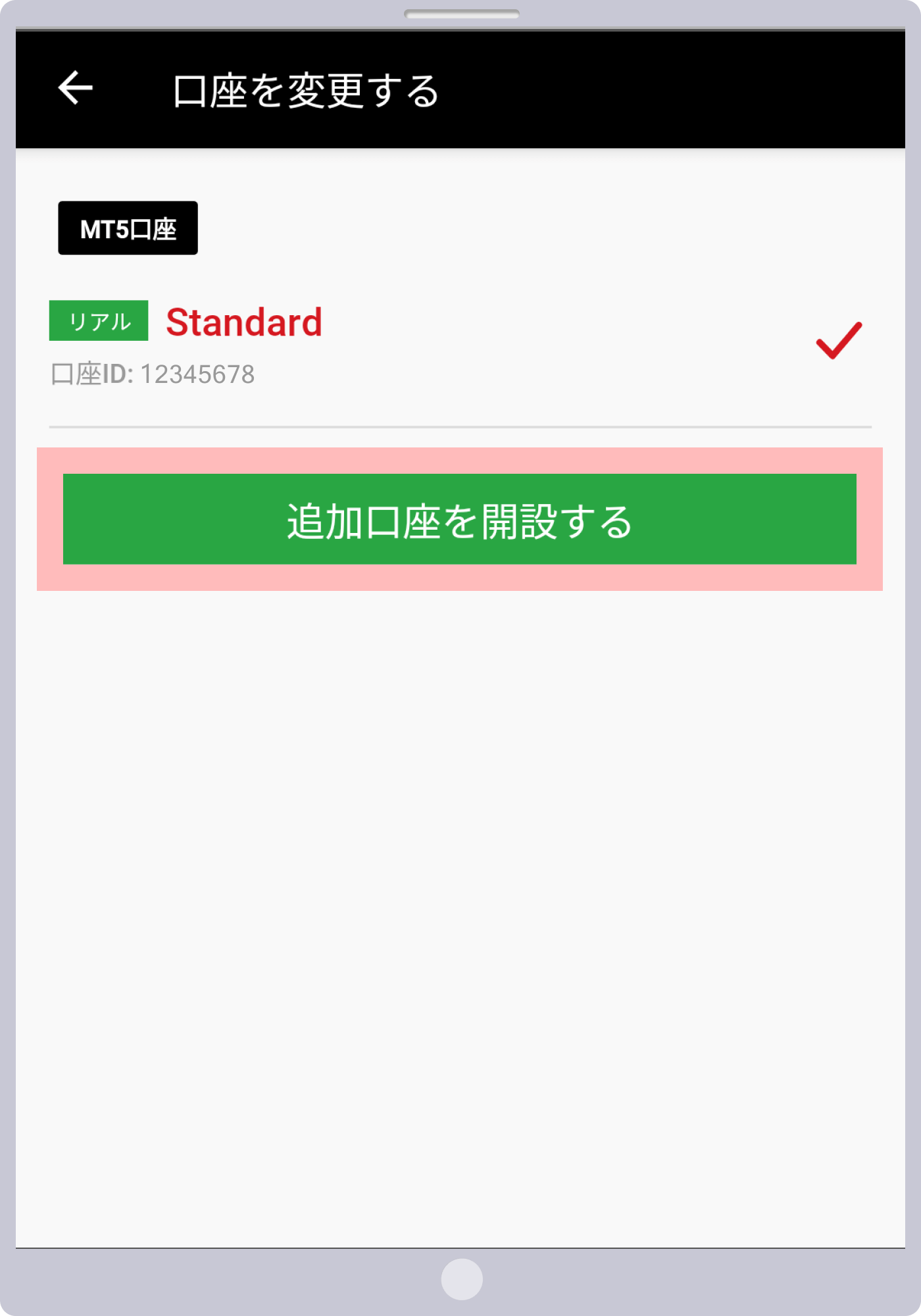
手順 5
「リアル口座」をタップします。
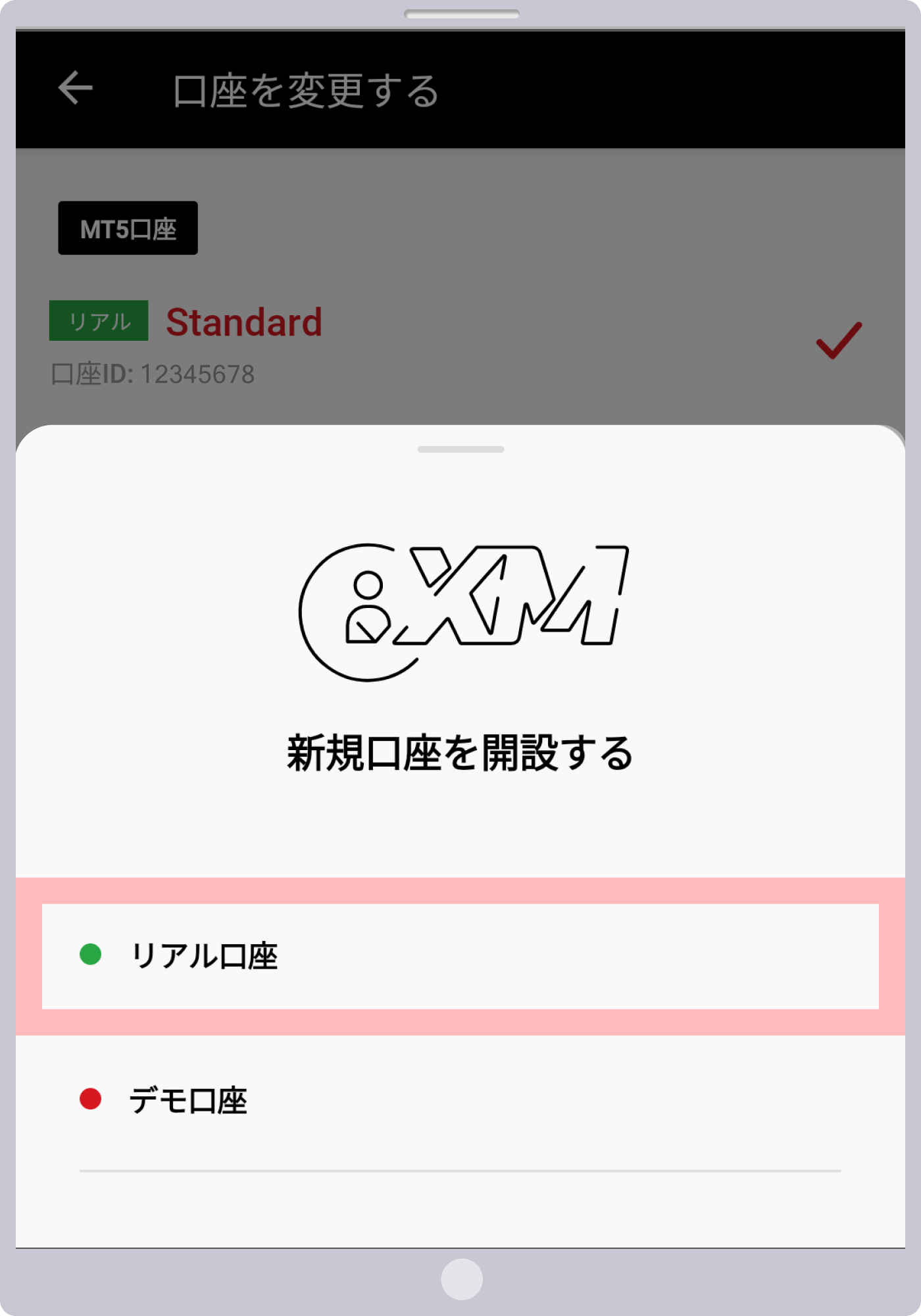
手順 6
取引口座の詳細(プラットフォーム、口座タイプ)を設定し、「続行する」をタップします。
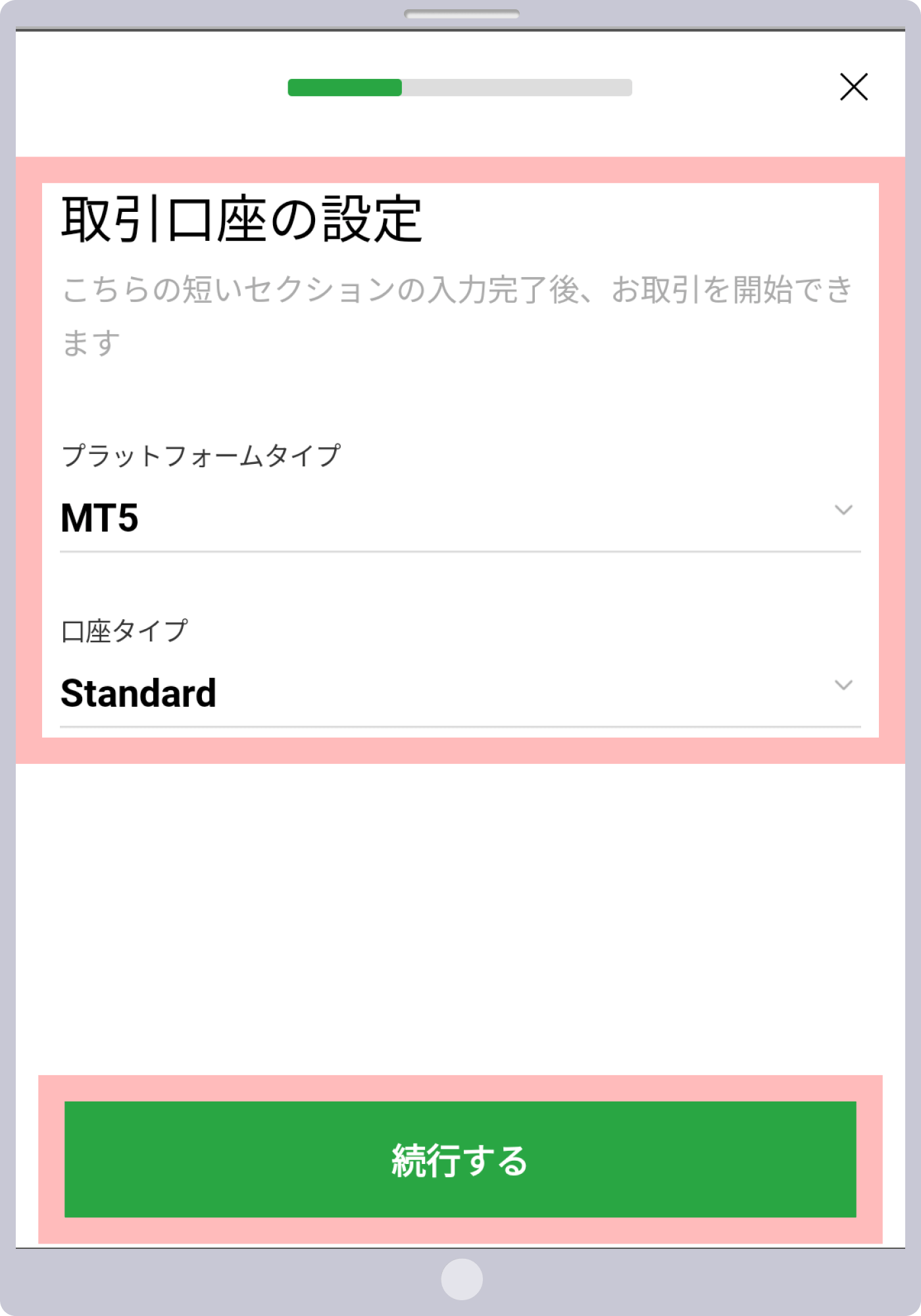
手順 7
取引口座の詳細(レバレッジ、基本通貨)を設定し、各規約をご確認の上、同意後✔を入れ、「続行する」をタップします。
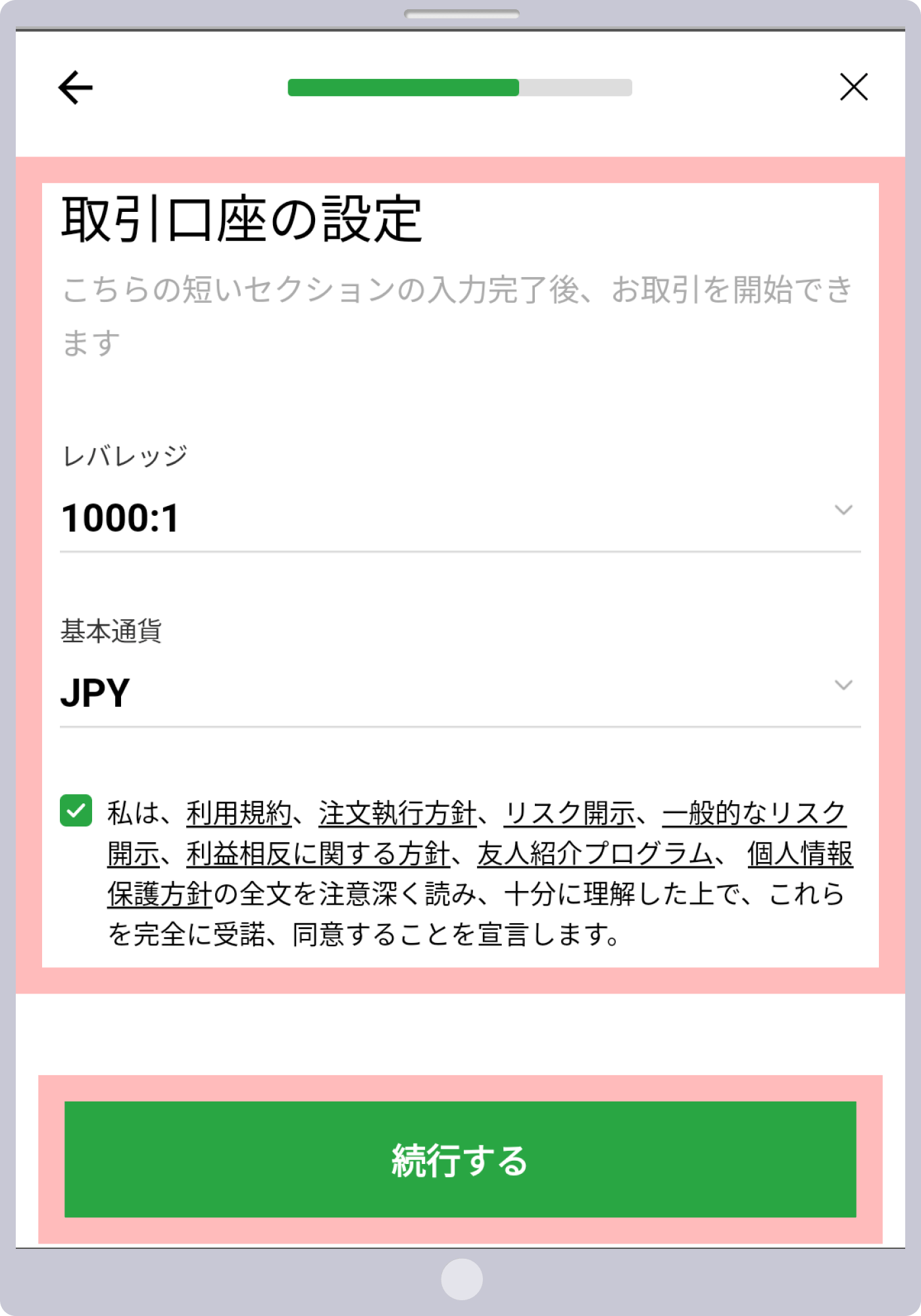
手順 8
パスワードを入力し、「続行する」をタップします。
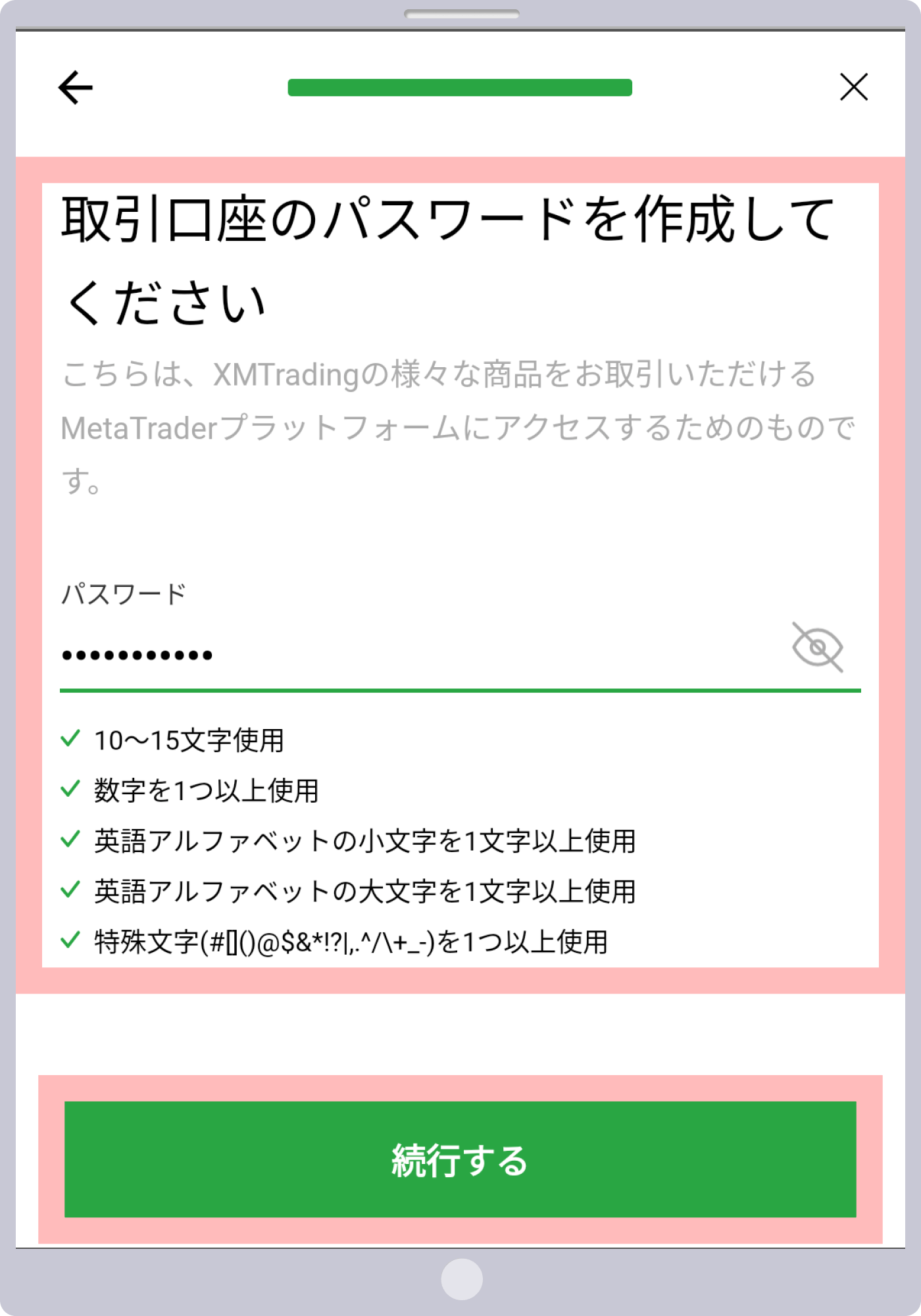
手順 9
「リアル口座開設をご開設いただきありがとうございます!」というメッセージが表示されます。
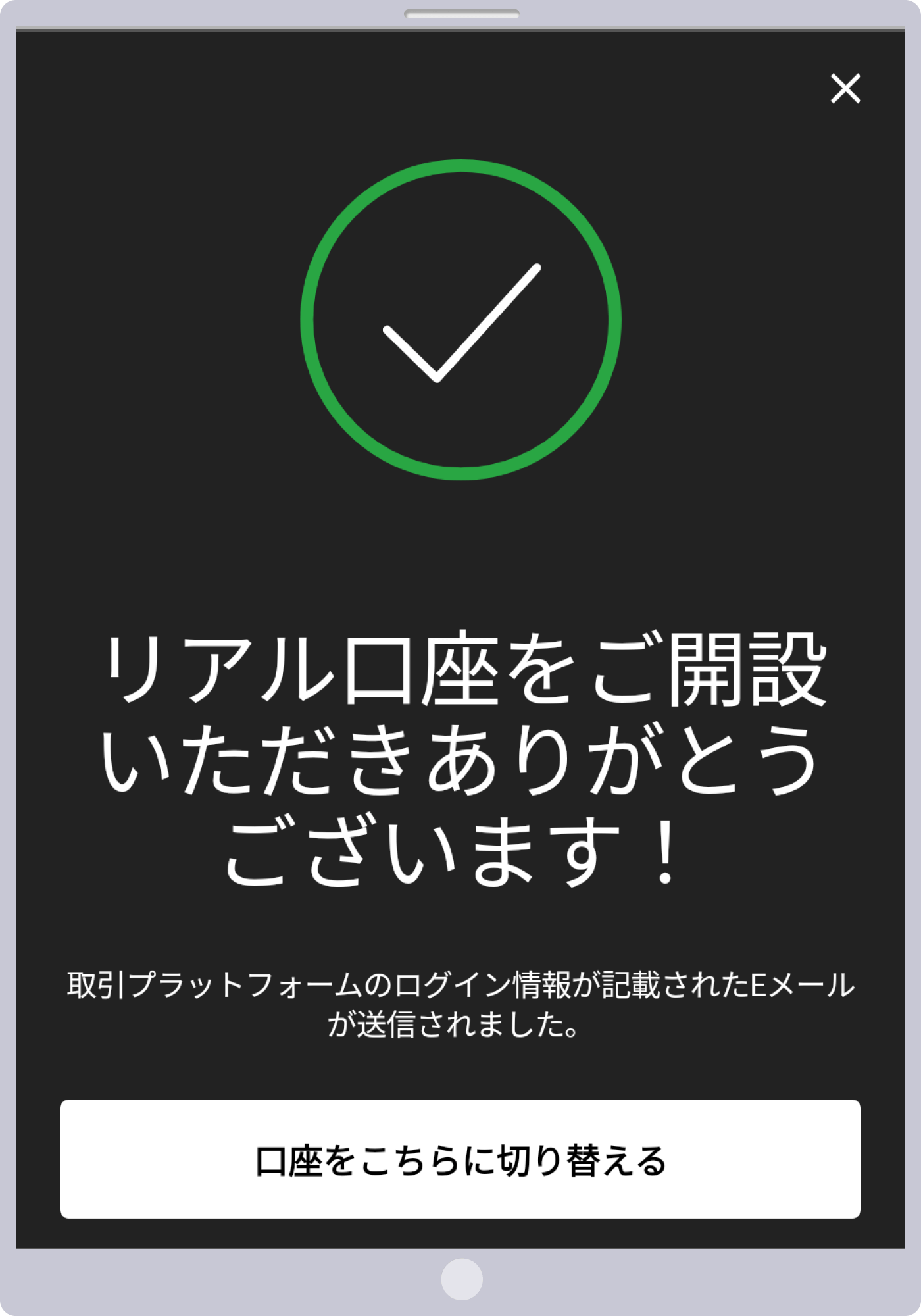
手順 10
XMからログイン情報が記載された「新規取引口座がご利用可能となりました」という件名のメールが送付されます。
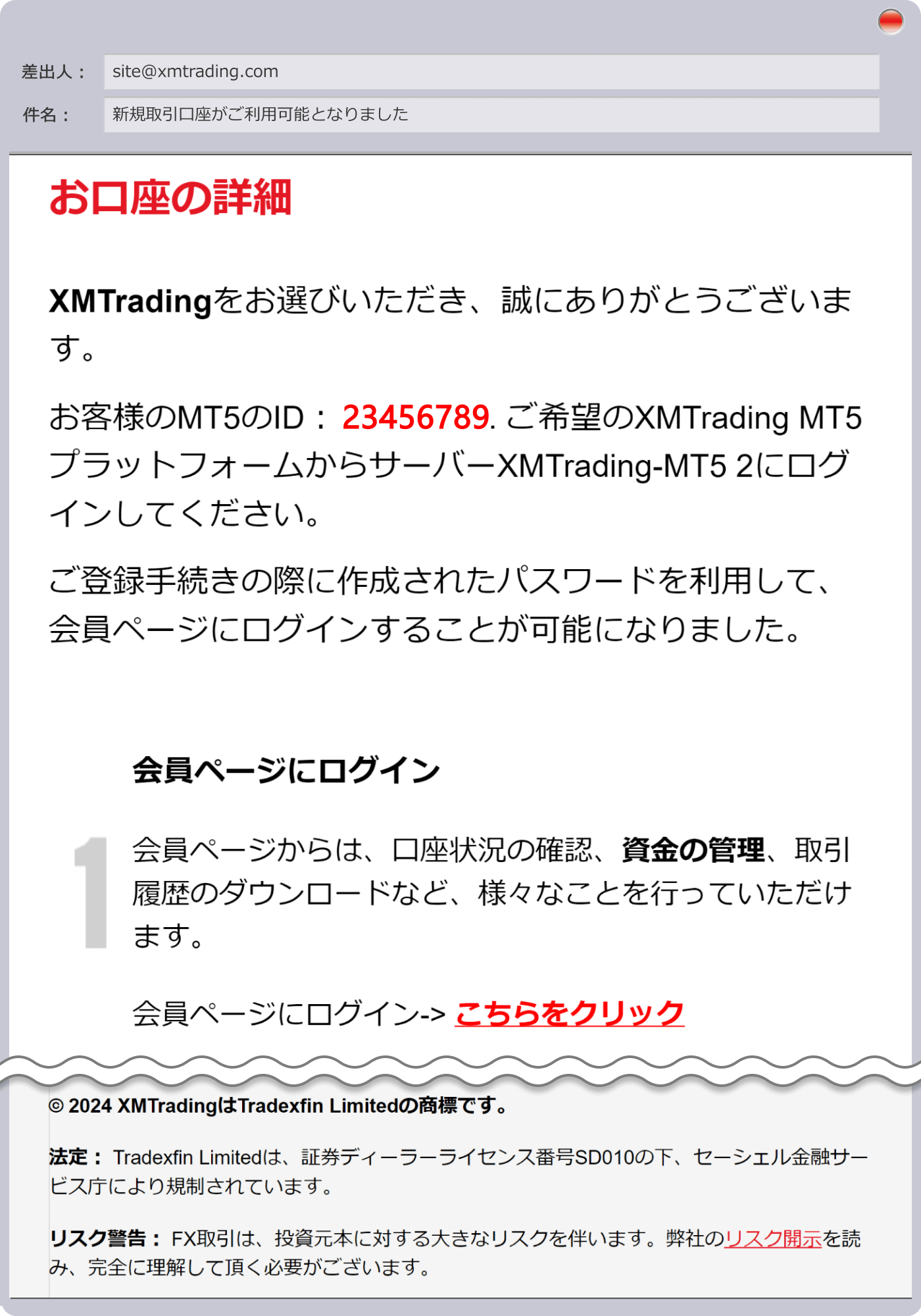
Androidの操作手順(「口座切り替えボタン」から開設する場合)
手順 1
XMtradingアプリを起動し、画面左上の矢印(口座切り替えボタン)をタップします。
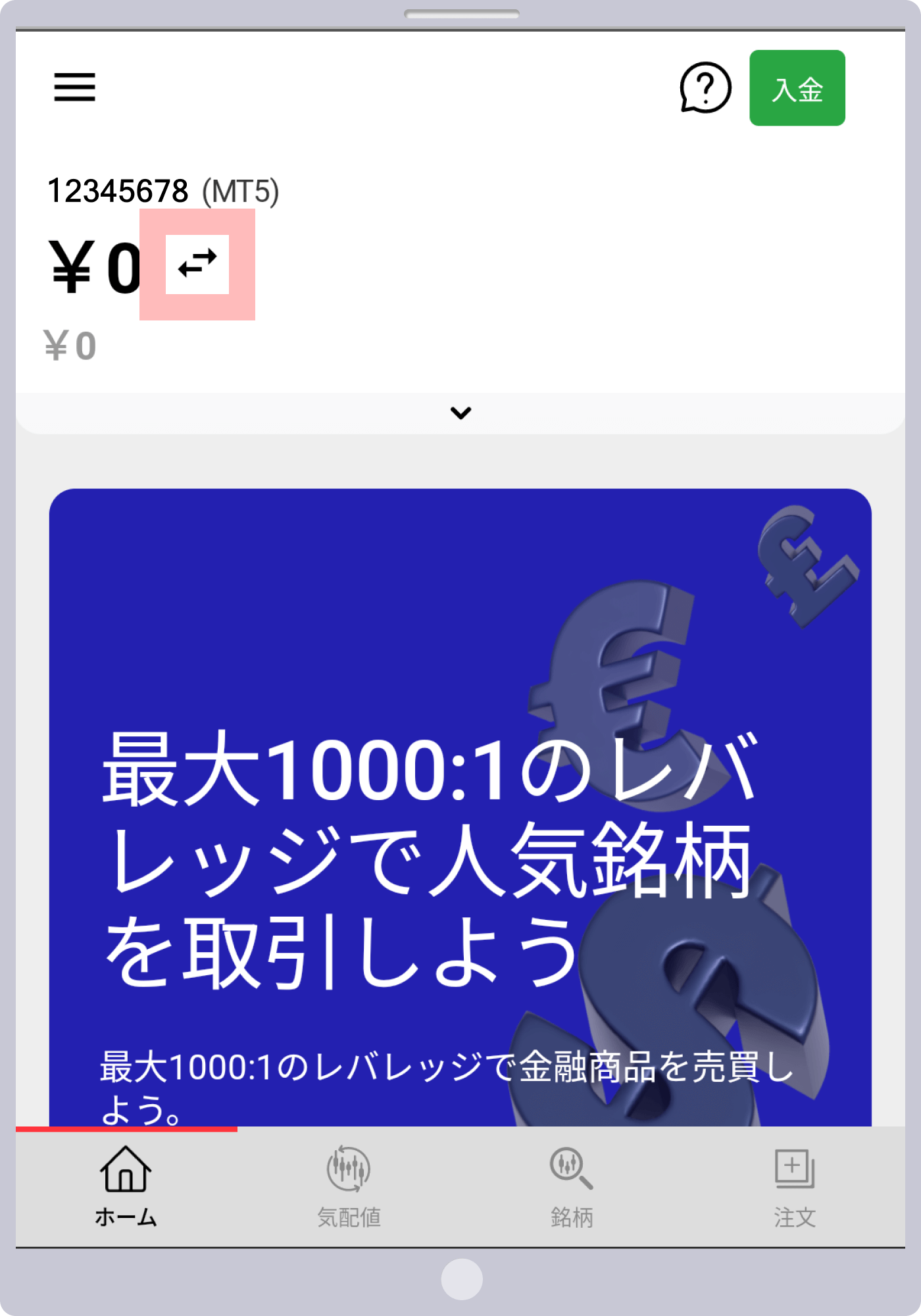
手順 2
「₊新規」をタップします。
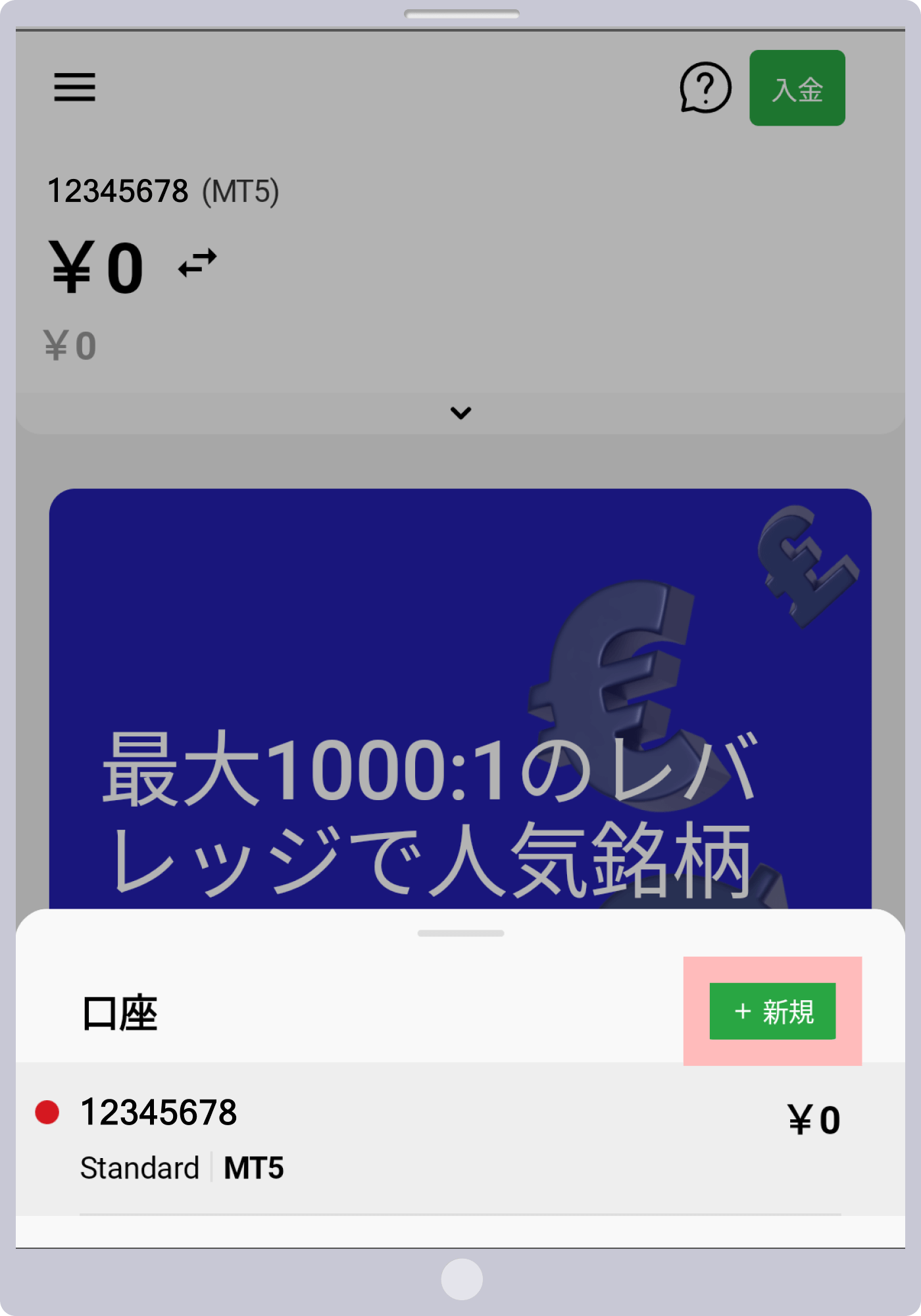
手順 3
「リアル口座」をタップします。
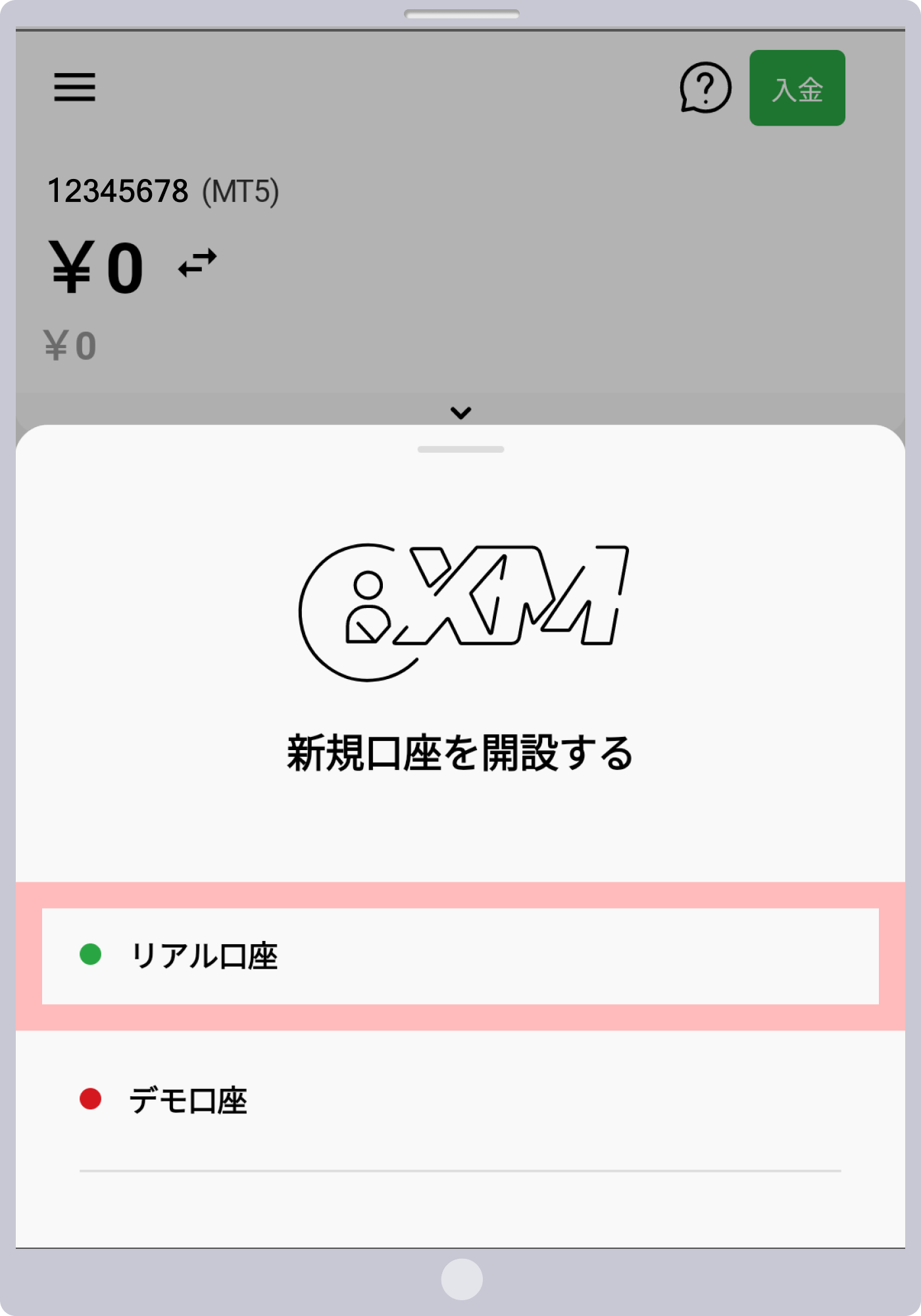
手順 4
取引口座の詳細(プラットフォーム、口座タイプ)を設定し、「続行する」をタップします。
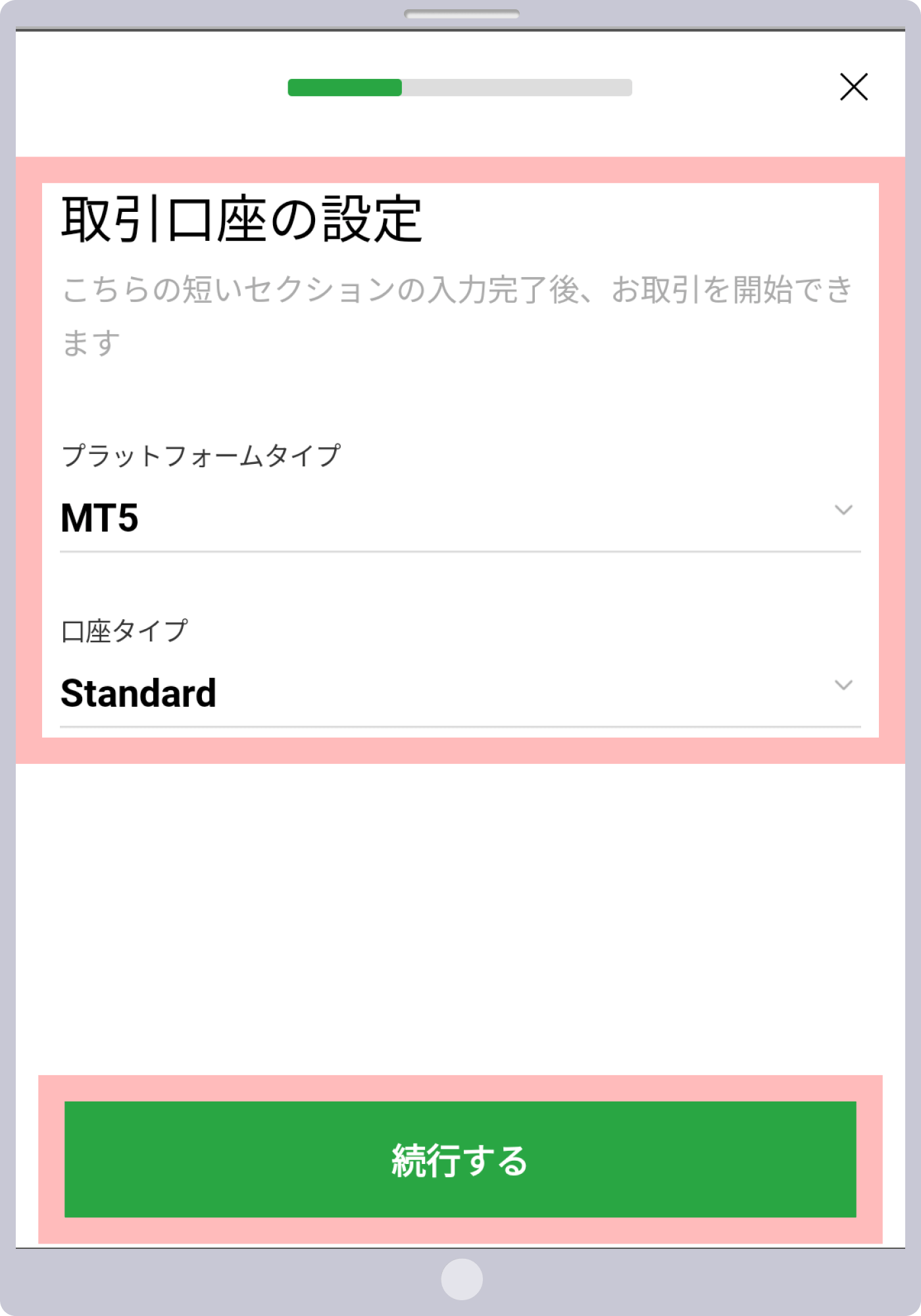
手順 5
取引口座の詳細(レバレッジ、基本通貨)を設定し、各規約をご確認の上、同意後✔を入れ、「続行する」をタップします。
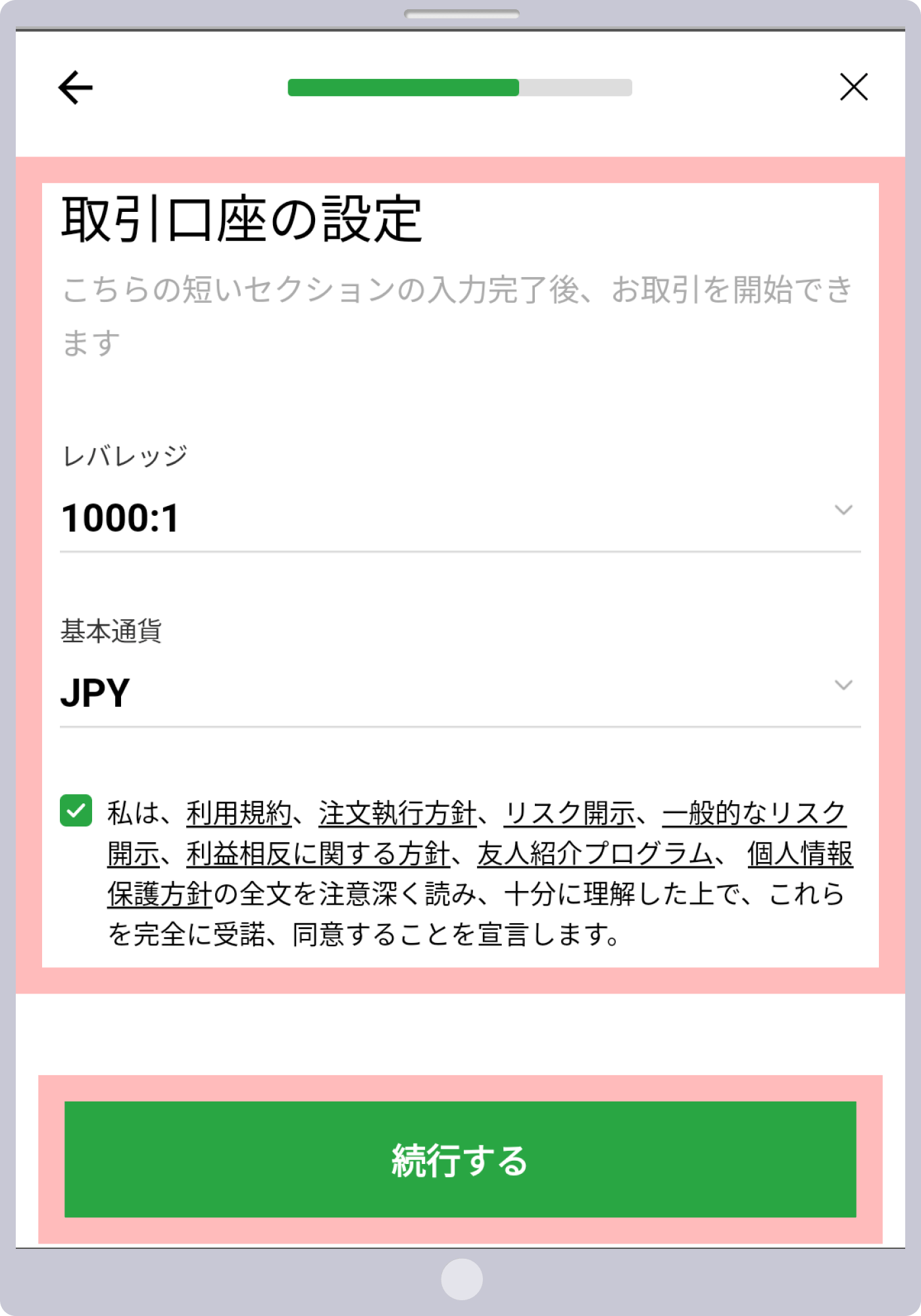
手順 6
パスワードを入力し、「続行する」をタップします。
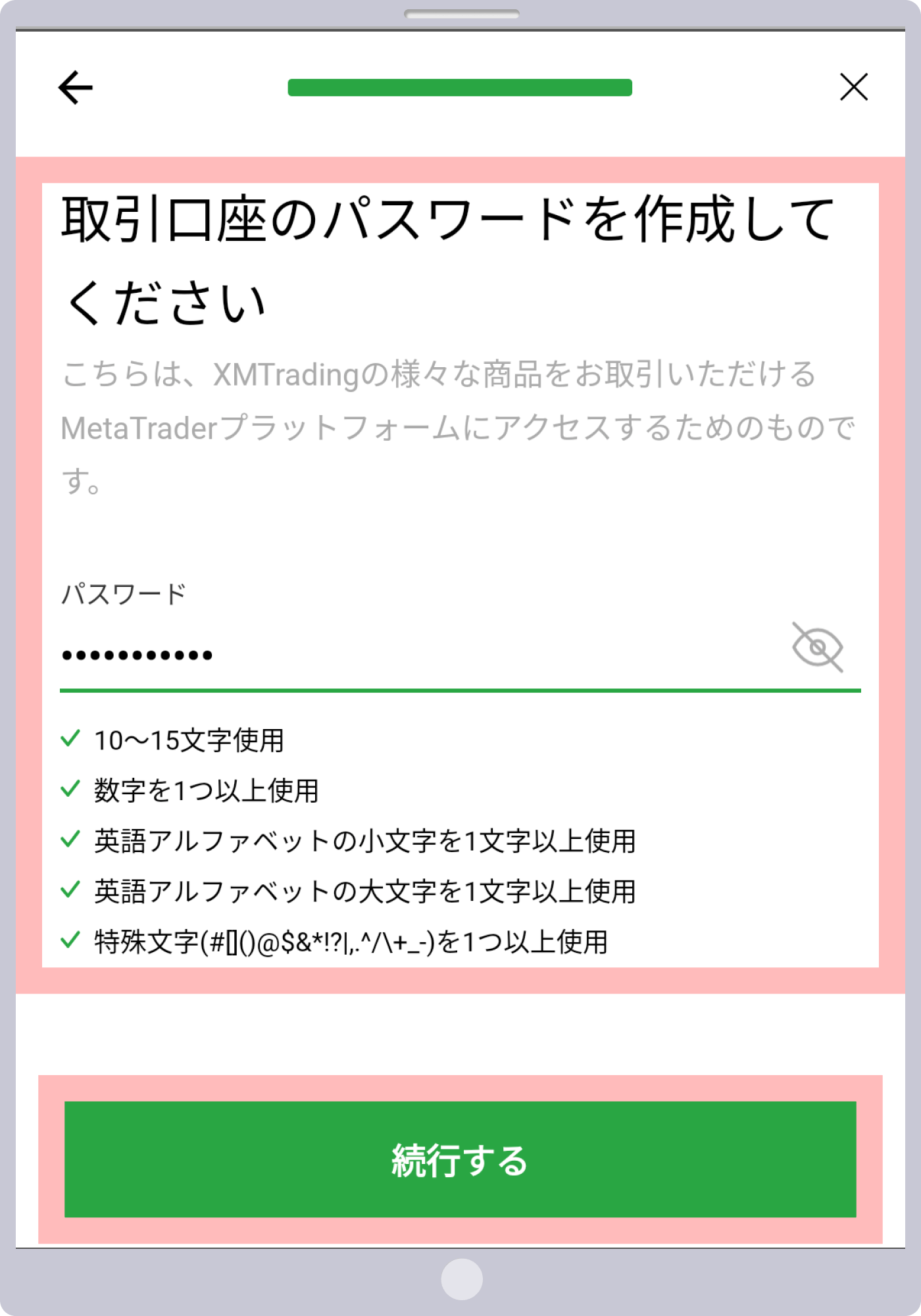
手順 7
「リアル口座開設をご開設いただきありがとうございます!」というメッセージが表示されます。
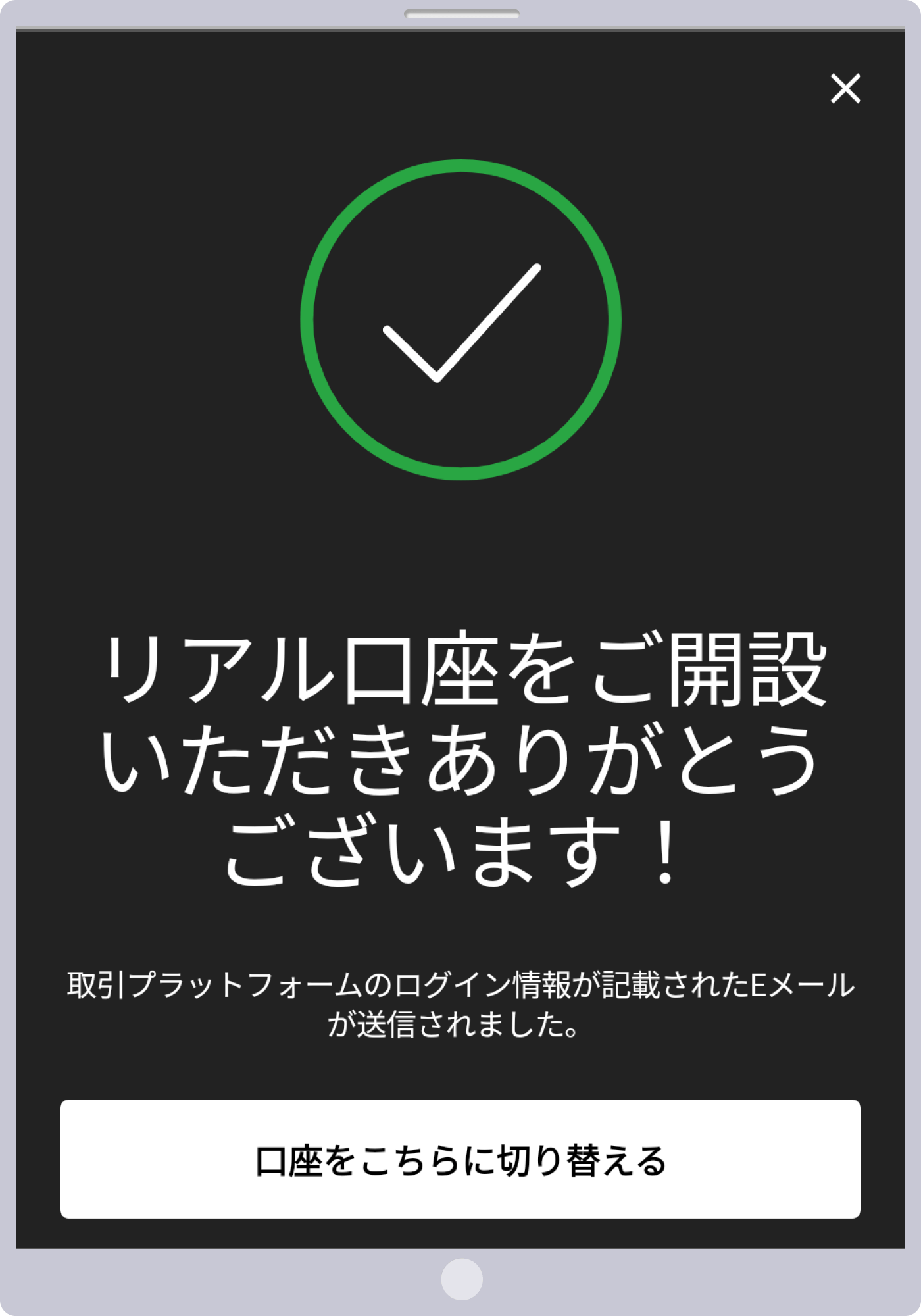
手順 8
XMからログイン情報が記載された「新規取引口座がご利用可能となりました」という件名のメールが送付されます。
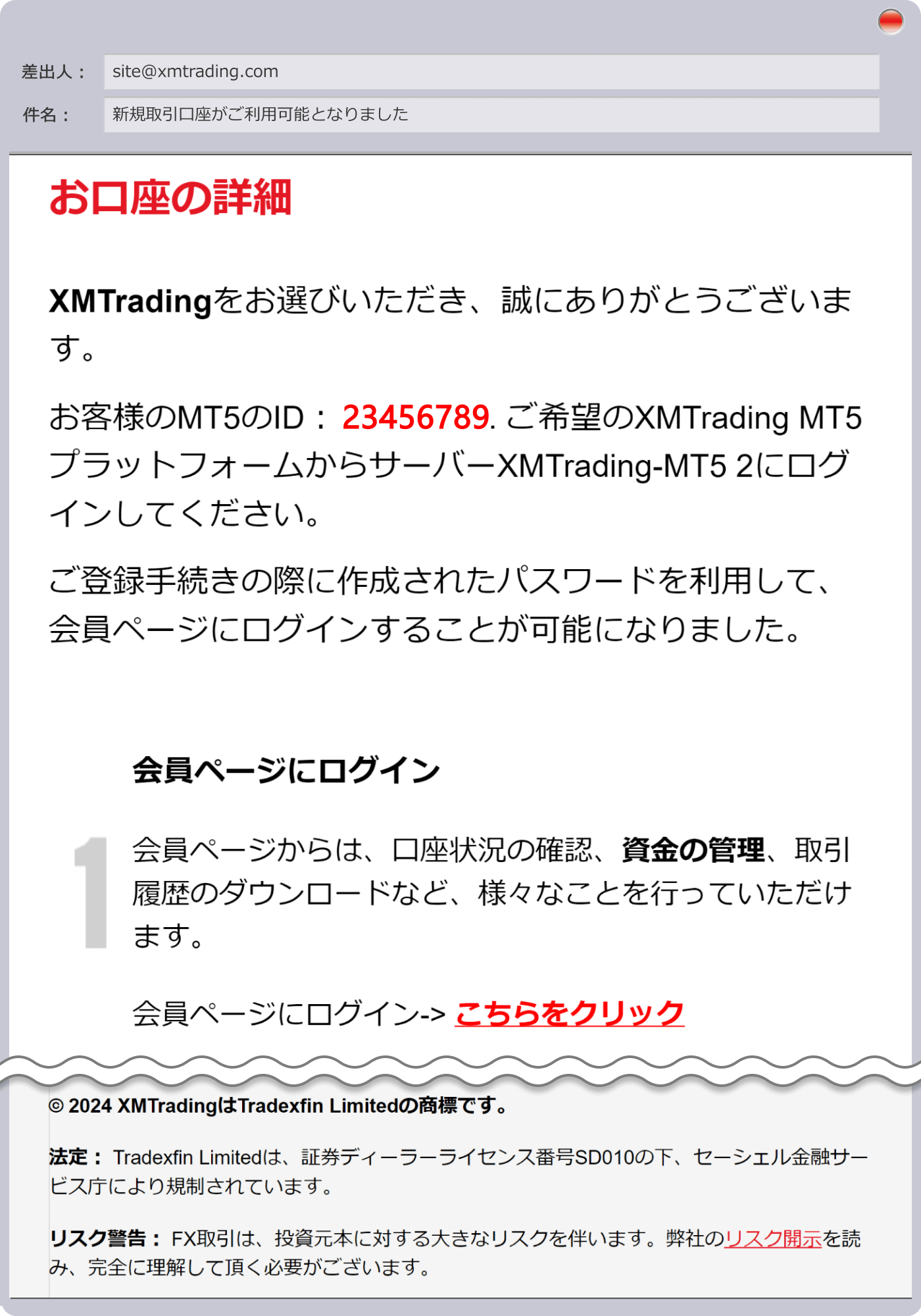
作成日
:
2023.03.28
最終更新
:
2025.10.25
免責事項:Disclaimer
当サイトの、各コンテンツに掲載の内容は、情報の提供のみを目的としており、投資に関する何らかの勧誘を意図するものではありません。
これらの情報は、当社が独自に収集し、可能な限り正確な情報を元に配信しておりますが、その内容および情報の正確性、完全性または適時性について、当社は保証を行うものでも責任を持つものでもありません。投資にあたっての最終判断は、お客様ご自身でなさるようお願いいたします。
本コンテンツは、当社が独自に制作し当サイトに掲載しているものであり、掲載内容の一部または、全部の無断転用は禁止しております。掲載記事を二次利用する場合は、必ず当社までご連絡ください。
MENU
-
Trading Tools
トレーダーに役立つ情報
-
-
WebPush通知を受信
スマートフォンの場合はホーム画面にアプリを追加しないと、WebPush通知をONにできず、アラート設定も行うことができません。
手順をみる重要指標やお知らせを受信
重要指標や限定キャンペーンの案内が配信されます。
オフにされますと、限定キャンペーンへの参加ができなくなる可能性がございます。
ラウンドナンバー通知を受信
キリの良い価格帯(レート)に達したときに通知を受け取る機能。
通知を受け取ることで、トレードの機会を捉えたりリスク管理に役立ち、多くのトレーダーが注目しています。
USDJPY
100pips(1JPY)ごと(例:1ドル=147円、1ドル=148円等)に通知。同じレートでの通知は、3日間(72時間)経過後にリセットされます。
GOLD
500pips(50USD)ごと(例:3000ドル、3050ドル等)に通知。同じレートでの通知は、3日間(72時間)経過後にリセットされます。
BTCUSD
5,000USDごと(例:110,000ドル、115,000ドル等)に通知。同じレートでの通知は、3日間(72時間)経過後にリセットされます。
価格急変動(為替レートの急騰・急落)を受信
リアルタイムでドル円、ゴールド、ビットコインの価格変動を通知。外出先でも取引チャンスを逃さず、相場状況に瞬時に対応した注文が可能です。
USDJPY
10分間で30pips(0.3JPY)以上の変動があった時(急騰・急落)に通知。その後、同条件での急変動通知は1時間停止します。
GOLD
1時間で20USD以上の変動があった時(急騰・急落)に通知。その後、同条件での急変動通知は4時間停止します。
BTCUSD
1時間で2,000USD以上の変動があった時(急騰・急落)に通知。その後、同条件での急変動通知は4時間停止します。